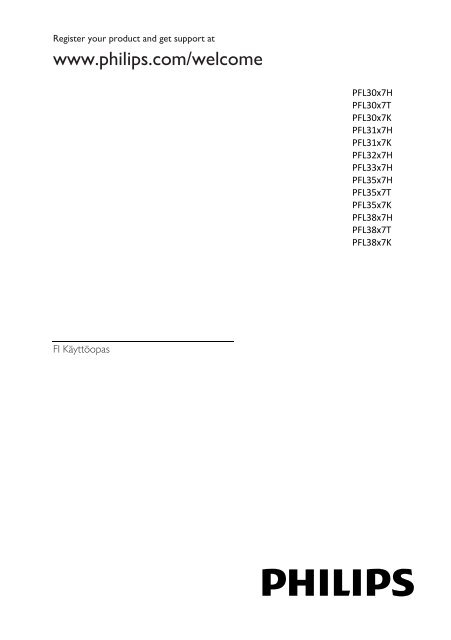Philips 3500 series Smart TV LED - Istruzioni per l'uso - FIN
Philips 3500 series Smart TV LED - Istruzioni per l'uso - FIN
Philips 3500 series Smart TV LED - Istruzioni per l'uso - FIN
You also want an ePaper? Increase the reach of your titles
YUMPU automatically turns print PDFs into web optimized ePapers that Google loves.
Register your product and get support at<br />
www.philips.com/welcome<br />
PFL30x7H<br />
PFL30x7T<br />
PFL30x7K<br />
PFL31x7H<br />
PFL31x7K<br />
PFL32x7H<br />
PFL33x7H<br />
PFL35x7H<br />
PFL35x7T<br />
PFL35x7K<br />
PFL38x7H<br />
PFL38x7T<br />
PFL38x7K<br />
FI Käyttöopas
Sisällys<br />
1 Aloitus 3<br />
Television esittely 3<br />
Television säätimet 4<br />
Tärkeää 6<br />
Kestävyys 9<br />
Ohje ja tuki 10<br />
2 Television käyttäminen 11<br />
Television katseleminen 11<br />
Ohjelmaoppaan tarkastelu 15<br />
Median toistaminen 15<br />
<strong>Smart</strong> <strong>TV</strong>:n selaaminen 17<br />
3 Lisätietoja television<br />
käyttämisestä 18<br />
Pelien pelaaminen 18<br />
Teksti-<strong>TV</strong>:n käyttö 18<br />
Lukitusten ja ajastimien<br />
määrittäminen 19<br />
Easylink-toiminnon käyttäminen 21<br />
Scenea-toiminnon käyttö 24<br />
4 Television asetusten<br />
määrittäminen 25<br />
Kuva ja äänet 25<br />
Kanava-asetukset 26<br />
Satelliittiasetukset 28<br />
Kieliasetukset 29<br />
Erityisryhmäasetukset 30<br />
Muut asetukset 32<br />
Ohjelmiston päivittäminen 32<br />
Oletusasetusten palauttaminen 33<br />
5 Television liittäminen 34<br />
Yleistä kaapeleista 34<br />
Laitteiden liittäminen 36<br />
Muiden laitteiden liittäminen 43<br />
Liitetyn laitteen katseleminen 45<br />
Verkko ja Internet 45<br />
Yleinen liittymä 48<br />
6 Vianmääritys 49<br />
Yleisluonteiset ongelmat 49<br />
Kanavaongelmat 49<br />
Kuvaongelmat 50<br />
Ä äniongelmat 50<br />
Yhteysongelmat 51<br />
Verkko-ongelmat 51<br />
Yhteyden ottaminen <strong>Philips</strong>iin 52<br />
7 Tuotetiedot 53<br />
Virta ja vastaanotto 53<br />
Näyttö ja ääni 53<br />
Näytön erottelukyky 54<br />
Multimedia 54<br />
Liitännät 55<br />
Tuetut asennustelineet 56<br />
Ohjeen versio 58<br />
8 Hakemisto 59<br />
FI 2
Suomi<br />
1 Aloitus<br />
Television esittely<br />
Teräväpiirtotelevisio<br />
Jos televisiossasi on teräväpiirtonäyttö (HD),<br />
voit katsella HD-kuvaa esimerkiksi seuraavilla<br />
tavoilla:<br />
HDMI-kaapelilla liitetystä<br />
Blu-ray-soittimesta toistettaessa<br />
Blu-ray-levyä<br />
HDMI-kaapelilla liitetystä<br />
DVD-soittimesta, jossa on<br />
kuvanparannusominaisuus, toistettaessa<br />
DVD-levyä<br />
HD-kanavan (DVB-T tai DVB-T2<br />
MPEG4) lähetyksestä<br />
HDMI-kaapelilla liitetystä digitaalisesta<br />
HD-vastaanottimesta, toistettaessa<br />
kaapeli- tai satelliittio<strong>per</strong>aattorin<br />
HD-sisältöä<br />
HDMI-kaapelilla liitetystä<br />
HD-pelikonsolista pelattaessa HD-peliä.<br />
<strong>Smart</strong> <strong>TV</strong><br />
Voit tehdä televisiostasi digitaalisen elämäsi<br />
keskuksen <strong>Smart</strong> <strong>TV</strong>*-sovellussarjalla:<br />
Jos liität televisiosi kotiverkkoon, voit<br />
jakaa elokuvia, valokuvia ja musiikkia<br />
tietokoneelta tai mediapalvelimelta<br />
kotiverkossasi.*<br />
Jos liität television Internetiin, voit<br />
toistaa elokuvia, kuvia, musiikkia ja<br />
paljon muuta Youtube Leanbackista* ja<br />
muista <strong>Smart</strong> <strong>TV</strong>:n sovelluksista.<br />
Lisää puheluihisi uusi ulottuvuus<br />
ottamalla ystäviisi ja sukulaisiisi yhteyttä<br />
ison ruudun kautta. Voit tehdä<br />
televisiosi kautta videopuheluita <strong>Philips</strong><br />
HD -mediasoittimella ja <strong>Philips</strong> <strong>TV</strong><br />
-videokameralla (molemmat myydään<br />
erikseen). Nauti HD-kuvasta ja<br />
erinomaisesta äänenlaadusta<br />
kotisohvaltasi soittamalla videopuheluita<br />
jo nyt!*<br />
*Vain tietyissä malleissa.<br />
Median toisto<br />
Jos liität televisioosi USB-tallennuslaitteen,<br />
voit nauttia elokuvistasi, musiikistasi ja<br />
valokuvistasi suurella televisioruudulla ja<br />
erinomaisilla äänillä.<br />
Ohjelmaoppaat<br />
Voit tarkistaa, mitä televisiosta tulee nyt ja<br />
seuraavaksi EPG:stä (Electronic Program<br />
Guide) tai pidemmästä kahdeksan päivän<br />
EPG:stä.<br />
EasyLink<br />
Jos liität televisioosi HDMI-CEC (Consumer<br />
Electronic Control) -yhteensopivia laitteita<br />
kuten Blu-ray-soittimen tai kotiteatterin, voit<br />
hallita niitä samanaikaisesti yhdellä<br />
kaukosäätimellä. Sinun tarvitsee vain ottaa<br />
EasyLink käyttöön liittämisen jälkeen.<br />
Intuitiiviset valikot<br />
Voit vaihtaa kanavaa tai mediatiedostoa tai<br />
muuttaa television asetuksia mielesi<br />
mukaisiksi helposti television intuitiivisten<br />
valikoiden kautta.<br />
FI 3
Television säätimet<br />
Sivupainikkeet<br />
Malleille 26PFL32x7 ja 22PFL32x7:<br />
1. +/- (Ä änenvoimakkuus +/-): lisää tai<br />
vähennä äänenvoimakkuutta.<br />
2. CH (Kanava ): siirry seuraavalle<br />
tai edelliselle kanavalle.<br />
3. Ei toimintoa.<br />
4. (Lähde): käytä liitettyä laitetta.<br />
5. (Valmiustila): käynnistä televisio tai<br />
sammuta se.<br />
Tunnistimet<br />
Malleille PFL32x7 ja PFL38x7 - 22–50<br />
tuuman televisiot:<br />
Mallille PFL35x7 - 19–24 tuuman televisiot:<br />
1. Kaukosäätimen tunnistin<br />
Osoita kaukosäätimellä tunnistimeen.<br />
Varmista, ettei kaukosäätimen ja <strong>TV</strong>:n välissä<br />
ole huonekaluja tai muita esineitä.<br />
Malleille PFL38x7, PFL35x7, PFL33x7,<br />
42PFL32x7, 32PFL32x7, PFL31x7 ja<br />
PFL30x7:<br />
1. (Valmiustila): Television käynnistäminen<br />
tai sammuttaminen.<br />
2. CH +/- (Kanava +/-): Siirry seuraavaan tai<br />
edelliseen kanavaan.<br />
3. (SOURCE): Käytä liitettyä laitetta.<br />
4. +/- (Ä änenvoimakkuus +/-): Lisää tai<br />
vähennä äänenvoimakkuutta.<br />
Malleille PFL30x7, PFL31x7, PFL33x7 ja<br />
PFL35x7 - 32–47 tuuman televisiot<br />
1. Kaukosäätimen tunnistin<br />
Osoita kaukosäätimellä tunnistimeen.<br />
Varmista, ettei kaukosäätimen ja <strong>TV</strong>:n välissä<br />
ole huonekaluja tai muita esineitä.<br />
FI 4
Suomi<br />
Kaukosäädin<br />
1. (Valmiustila): Käynnistä televisio tai<br />
aseta se valmiustilaan.<br />
2. Toistopainikkeet: Hallitse<br />
mediatiedostojen toistoa.<br />
3. SOURCE: Käytä liitettyä laitetta.<br />
4. FORMAT: Muuta kuvamuotoa.<br />
5. <strong>TV</strong>: Vaihda lähdettä television<br />
katsomiseksi.<br />
13. (Takapaneeli): Palaa edelliseen<br />
valikkosivuun tai poistu television toiminnosta.<br />
14. CH - / CH +: Vaihda kanavaa.<br />
15. + / - (Ä änenvoimakkuus): Säädä<br />
äänenvoimakkuutta.<br />
16. (Mykistys): Mykistä äänet tai palauta<br />
ne.<br />
6. (Koti): Avaa Koti-valikko.<br />
7. OK: Vahvista annetut tiedot tai valinta.<br />
8. (Navigointipainikkeet): Liiku<br />
valikoissa ja valitse kohteita.<br />
17. Väripainikkeet: Valitse tehtävät tai<br />
asetukset.<br />
Painikkeet toimivat palveluntarjoajan<br />
tarjoamien palvelujen mukaisesti.<br />
18. SUBTITLE: Kytke tekstitys päälle tai pois<br />
päältä.<br />
19. 0-9 (Numeropainikkeet): Valitse<br />
televisiokanavat tai syötä tekstiä.<br />
20. TEXT: Valitse televisiokanavat tai syötä<br />
tekstiä.<br />
9. LIST: Avaa television kanavaluettelo.<br />
10. INFO: Näytä nykyisen toiminnan<br />
tiedot.<br />
11. ADJUST: Säädä television asetuksia.<br />
12. OPTIONS: Avaa käytettävissä olevat<br />
asetukset.<br />
FI 5
EasyLink-ohjaimet<br />
Huomautus: EasyLink-toiminnot ovat<br />
käytettävissä, jos liitetty laite on<br />
HDMI-CEC-yhteensopiva.<br />
EasyLink-ohjaimilla voit hallita televisiota ja<br />
muita HDMI-CEC-yhteensopivia laitteita<br />
yhdellä kaukosäätimellä.<br />
EasyLink-ohjaintoimintojen käyttäminen<br />
1. Kun katselet sisältöä liitetystä<br />
HDMI-CEC-laitteesta, paina OPTIONS.<br />
2. Valitse [Näytä kauko-ohjain] ja paina<br />
OK-painiketta.<br />
3. Valitse EasyLink-ohjainpainike ja paina<br />
OK-painiketta.<br />
Lue lisätietoja EasyLinkistä kohdasta<br />
Lisätietoja television käyttämisestä ><br />
EasyLinkin käyttäminen (Sivu 21).<br />
Tärkeää<br />
Turvallisuus<br />
Perehdy kaikkiin ohjeisiin ennen kuin alat<br />
käyttää <strong>TV</strong>:tä. Takuu ei ole voimassa, jos vika<br />
johtuu siitä, että ohjeita ei ole noudatettu.<br />
Sähköiskun tai tulipalon vaara!<br />
Ä lä altista <strong>TV</strong>:tä sateelle tai vedelle. Ä lä<br />
aseta nestettä sisältäviä astioita kuten<br />
maljakoita <strong>TV</strong>:n lähelle. Jos nesteitä<br />
kaatuu <strong>TV</strong>:n päälle tai sisään, irrota <strong>TV</strong><br />
heti verkkopistorasiasta. Ota yhteys<br />
<strong>Philips</strong>in asiakastukeen, jotta <strong>TV</strong><br />
tarkastetaan ennen käyttöä.<br />
Ä lä aseta <strong>TV</strong>:tä avotulen tai muiden<br />
lämmönlähteiden lähelle tai suoraan<br />
auringonvaloon. Tulipalon leviämisen<br />
estämiseksi pidä kynttilät tai muut<br />
palavat materiaalit aina poissa <strong>TV</strong>:n,<br />
kaukosäätimen ja paristojen<br />
läheisyydestä.<br />
Ä lä koskaan aseta esineitä<br />
ilmastointiaukkoihin tai muihin <strong>TV</strong>:n<br />
aukkoihin.<br />
Ä lä koskaan jätä kaukosäädintä tai<br />
paristoja alttiiksi sateelle, vedelle tai<br />
kuumuudelle.<br />
Vältä pistokkeisiin kohdistuvaa voimaa.<br />
Varmista, että pistoke on asetettu<br />
kunnolla pistorasiaan. Löystyneet<br />
pistokkeet voivat aiheuttaa kipinöintiä<br />
tai tulipalon.<br />
Kun <strong>TV</strong>:tä käännetään, varmista, että<br />
virtajohtoon ei kohdistu rasitusta.<br />
Virtajohdon rasittaminen voi löysentää<br />
liitäntöjä ja aiheuttaa kipinöitä.<br />
Irrota <strong>TV</strong> verkkovirrasta irrottamalla<br />
<strong>TV</strong>:n virtapistoke. Irrota virtajohto aina<br />
vetämällä pistokkeesta, ei johdosta.<br />
Varmista, että pistoke, johto ja<br />
pistorasia ovat aina helppopääsyisiä.<br />
Television vaurioitumisen vaara!<br />
Yli 25 kiloa (55 naulaa) painavan<br />
television nostaminen ja kantaminen<br />
vaatii kaksi ihmistä.<br />
Kun asennat television jalustalle, käytä<br />
vain mukana toimitettua jalustaa. Kiinnitä<br />
jalusta hyvin televisioon. Aseta televisio<br />
tasaiselle alustalle, joka kestää television<br />
ja jalustan painon.<br />
Kun asennat television seinälle, käytä<br />
vain sellaista seinätelinettä, joka kestää<br />
television painon. Kiinnitä seinäteline<br />
seinään, joka kestää television ja<br />
telineen painon. TP Vision Netherlands<br />
B.V. ei vastaa virheellisestä<br />
seinäkiinnityksestä, jonka seurauksena<br />
tapahtuu onnettomuus tai vahinko.<br />
Jos siirrät television säilytykseen, irrota<br />
jalusta televisiosta. Ä lä koskaan aseta<br />
televisiota selälleen jalusta kiinnitettynä.<br />
Ennen kuin liität television pistorasiaan,<br />
varmista, että virran jännite vastaa<br />
television takaseinään painettua arvoa.<br />
Ä lä liitä televisiota pistorasiaan, jos<br />
jännite ei ole sama.<br />
Jotkin tämän tuotteen osat on voitu<br />
valmistaa lasista. Estä loukkaantuminen<br />
ja vahingot käsittelemällä tuotetta<br />
varovasti.<br />
FI 6
Suomi<br />
Lasten loukkaantumisen vaara!<br />
Voit estää <strong>TV</strong>:n kaatumisen ja lasten<br />
loukkaantumisen noudattamalla seuraavia<br />
ohjeita:<br />
Ä lä koskaan aseta <strong>TV</strong>:tä tasolle, jonka<br />
päällä on liina tai muuta materiaalia, joka<br />
voidaan vetää pois.<br />
Varmista, että mikään <strong>TV</strong>:n osa ei ole<br />
tason reunan ulkopuolella.<br />
Ä lä koskaan aseta <strong>TV</strong>:tä korkeiden<br />
huonekalujen (kuten kirjahyllyn) päälle<br />
kiinnittämättä sekä huonekalua että<br />
<strong>TV</strong>:tä seinään tai sopivaan tukeen.<br />
Kerro lapsille vaaroista, joita saattaa<br />
aiheutua, jos he kiipeävät huonekalujen<br />
päälle ulottuakseen televisioon.<br />
Paristot ovat nieltynä vaarallisia!<br />
Tuote tai kaukosäädin voi sisältää<br />
pienen pariston, jonka voi vahingossa<br />
niellä. Pidä paristot aina poissa lasten<br />
ulottuvilta!<br />
Ylikuumenemisen vaara!<br />
Ä lä koskaan asenna <strong>TV</strong>:tä ahtaaseen<br />
tilaan. Jätä <strong>TV</strong>:n ympärille vähintään 10<br />
cm (4 tuumaa) tilaa, jotta ilma pääsee<br />
kiertämään. Varmista, että verhot tai<br />
muut esineet eivät peitä <strong>TV</strong>:n<br />
ilmastointiaukkoja.<br />
Loukkaantumisen, tulipalon tai virtajohdon<br />
vaurioitumisen vaara!<br />
Ä lä koskaan aseta <strong>TV</strong>:tä tai muita<br />
esineitä virtajohdon päälle.<br />
Irrota <strong>TV</strong> pistorasiasta ja antennista<br />
ukonilman ajaksi. Ä lä kosketa ukonilman<br />
aikana mitään <strong>TV</strong>:n osaa, virtajohtoa tai<br />
antennikaapelia.<br />
Kuulovaurion vaara!<br />
Vältä kuulokkeiden käyttöä suurilla<br />
äänenvoimakkuuksilla tai pitkiä aikoja.<br />
Alhaiset lämpötilat<br />
Jos televisiota kuljetetaan alle 5 °C:n (41<br />
°F) lämpötilassa, pura televisio<br />
pakkauksestaan ja odota, kunnes<br />
laitteen lämpötila on sama kuin<br />
huoneen lämpötila, ennen kuin liität<br />
television verkkovirtaan.<br />
Kuvaruudun hoitaminen<br />
<br />
<br />
<br />
<br />
<br />
<strong>TV</strong>:n näytön vaurioitumisen vaara! Ä lä<br />
kosketa, työnnä, hankaa tai iske näyttöä<br />
millään esineellä.<br />
Irrota television verkkojohto ennen<br />
puhdistusta.<br />
Puhdista <strong>TV</strong> ja runko pehmeällä,<br />
kostealla liinalla. Ä lä käytä alkoholia,<br />
kemikaaleja, puhdistusaineita tai muita<br />
aineita <strong>TV</strong>:n puhdistamiseen.<br />
Pyyhi vesipisarat pois mahdollisimman<br />
nopeasti, jotta kuvaruutu ei vahingoitu<br />
eivätkä värit haalene.<br />
Vältä liikkumattomia kuvia.<br />
Liikkumattomilla kuvilla tarkoitetaan<br />
kuvia, jotka jäävät pitkäksi aikaa näkyviin.<br />
Liikkumattomia kuvia ovat näyttövalikot,<br />
mustat palkit, kellonaikanäytöt jne. Jos<br />
käytät liikkumattomia kuvia, vähennä<br />
näytön kontrastia ja kirkkautta, jotta<br />
näyttö ei vahingoitu.<br />
Television lukitseminen.<br />
Television jalustassa on paikka<br />
Kensington-lukolle. Jos haluat turvata<br />
televisiosi, voit ostaa Kensingtonin<br />
varkaudenestolukon (myytävänä erikseen).<br />
FI 7
Huomautus<br />
2012 © TP Vision Netherlands B.V. Kaikki<br />
oikeudet pidätetään. Tekniset tiedot voivat<br />
muuttua ilman erillistä ilmoitusta.<br />
Tavaramerkit ovat Koninklijke <strong>Philips</strong><br />
Electronics N.V.:n tai vastaavien omistajiensa<br />
omaisuutta. TP Vision Netherlands B.V.<br />
pidättää oikeuden muuttaa tuotteita koska<br />
tahansa ilman velvollisuutta muuttaa aiempia<br />
varusteita vastaavasti.<br />
Tätä käyttöopasta pidetään riittävänä<br />
järjestelmän tarkoitettua käyttöä varten. Jos<br />
tuotetta tai sen yksittäisiä moduuleja tai<br />
toimintoja käytetään johonkin muuhun kuin<br />
tässä määritettyyn tarkoitukseen, niiden<br />
kelpoisuudesta ja soveltuvuudesta on<br />
pyydettävä vahvistus. TP Vision Netherlands<br />
B.V. takaa, että itse materiaali ei riko mitään<br />
yhdysvaltalaista patenttia. Mihinkään muuhun<br />
nimenomaiseen tai oletettuun takuuseen ei<br />
viitata.<br />
TP Vision Netherlands B.V. ei vastaa<br />
asiakirjan sisältöön liittyvistä virheistä tai<br />
asiakirjan sisällöstä johtuvista ongelmista.<br />
<strong>Philips</strong>ille ilmoitetuista virheistä ilmoitetaan ja<br />
ne julkaistaan <strong>Philips</strong>in tukisivustossa<br />
mahdollisimman pian.<br />
Takuuehdot<br />
Loukkaantumisen, television<br />
vaurioitumisen tai takuun<br />
mitätöitymisen vaara! Ä lä koskaan yritä<br />
korjata televisiota itse.<br />
Käytä televisiota ja lisälaitteita vain<br />
valmistajan tarkoittamalla tavalla.<br />
Television takaseinään painettu<br />
varoitusmerkki varoittaa sähköiskun<br />
vaarasta. Ä lä irrota television koteloa.<br />
Huolto- ja korjausasioissa ota aina<br />
yhteys <strong>Philips</strong>in asiakaspalveluun.<br />
<br />
Takuu raukeaa, jos käyttäjä suorittaa<br />
minkä tahansa tässä käyttöoppaassa<br />
kielletyn toiminnon tai tekee sellaisia<br />
säätöjä tai asennuksia, joiden<br />
suorittamista ei suositella tai hyväksytä<br />
käyttöoppaassa.<br />
Kuvapisteiden ominaisuudet<br />
Tässä LCD/<strong>LED</strong>-tuotteessa on suuri määrä<br />
värillisiä kuvapisteitä. Vaikka tehollisten<br />
kuvapisteiden osuus on vähintään 99,999 %,<br />
mustia pisteitä tai kirkkaita valopisteitä<br />
(punaisia, vihreitä tai sinisiä) voi näkyä<br />
jatkuvasti näytössä. Tämä johtuu näytön<br />
rakenteesta (joka noudattaa alan yleisiä<br />
standardeja), eikä kyseessä ole toimintahäiriö.<br />
CE-vaatimustenmukaisuus<br />
Tämä laite on direktiivien 2006/95/EC<br />
(pienjännite), 2004/108/EC (EMC) oleellisten<br />
vaatimusten ja niitä koskevien direktiivien<br />
muiden ehtojen mukainen.<br />
\\<br />
EMF-standardin vaatimustenmukaisuus<br />
TP Vision Netherlands B.V. valmistaa ja myy<br />
kuluttajille monia tuotteita, jotka lähettävät ja<br />
vastaanottavat sähkömagneettisia signaaleja,<br />
kuten mitkä tahansa muutkin elektroniset<br />
laitteet.<br />
Yhtenä <strong>Philips</strong>in pää<strong>per</strong>iaatteena on<br />
varmistaa tuotteiden turvallisuus kaikin tavoin<br />
sekä noudattaa kaikkia lakisääteisiä<br />
vaatimuksia ja tuotteen valmistusajankohtana<br />
voimassa olevia sähkömagneettista<br />
yhteensopivuutta (EMF) koskevia<br />
standardeja.<br />
<strong>Philips</strong> on sitoutunut kehittämään,<br />
tuottamaan ja markkinoimaan tuotteita, joista<br />
ei ole haittaa terveydelle. TP Vision vakuuttaa,<br />
että jos sen tuotteita käsitellään oikein<br />
asianmukaisessa käytössä, niiden käyttö on<br />
nykyisten tutkimustulosten <strong>per</strong>usteella<br />
turvallista.<br />
<strong>Philips</strong>illä on aktiivinen rooli kansainvälisten<br />
EMF- ja turvallisuusstandardien<br />
kehittämisessä, joten se pystyy ennakoimaan<br />
standardien kehitystä ja soveltamaan näitä<br />
tietoja tuotteisiinsa jo aikaisessa vaiheessa.<br />
FI 8
Suomi<br />
Tavaramerkit ja tekijänoikeudet<br />
Windows Media on Microsoft Corporationin<br />
tavaramerkki tai rekisteröity tavaramerkki<br />
Yhdysvalloissa ja/tai muissa maissa.<br />
Dolby Laboratories on antanut luvan<br />
valmistukseen. Dolby ja kaksois-D-symboli<br />
ovat Dolby Laboratoriesin tavaramerkkejä.<br />
Termit HDMI ja HDMI High-Definition<br />
Multimedia Interface sekä HDMI Logo ovat<br />
HDMI Licensing LLC:n tavaramerkkejä tai<br />
rekisteröityjä tavaramerkkejä Yhdysvalloissa ja<br />
muissa maissa.<br />
Kensington ja Micro Saver ovat ACCO<br />
World Corporationin Yhdysvalloissa<br />
rekisteröityjä tavaramerkkejä, ja rekisteröinti<br />
on suoritettu tai hakemuksia käsitellään<br />
muissa maissa eri puolilla maailmaa.<br />
Kestävyys<br />
Energiatehokkuus<br />
Tämä televisio on suunniteltu energiaa<br />
säästäväksi. Kun haluat käyttää<br />
energiansäästöominaisuuksia, paina<br />
kaukosäätimen vihreää painiketta.<br />
Energiaa säästävät kuva-asetukset: Voit<br />
käyttää erilaisia energiaa säästäviä<br />
kuva-asetuksia samaan aikaan. Kun<br />
katsot televisiota, paina Vihreä painike<br />
-painiketta ja valitse [Energ.säästö].<br />
Näyttö pois: voit sammuttaa näytön, jos<br />
haluat vain kuunnella television<br />
ääniraitaa. Muut toiminnot toimivat<br />
normaalisti.<br />
Matala virrankulutus valmiustilassa:<br />
kehittynyt mikropiiristö laskee television<br />
virrankulutuksen erittäin matalalle<br />
tasolle valmiustilan toimivuudesta<br />
tinkimättä.<br />
Virranhallinta: Kehittynyt virranhallinta<br />
auttaa säästämään television kuluttamaa<br />
energiaa.<br />
Voit katsoa, miten valitsemasi asetukset<br />
vaikuttavat television suhteelliseen<br />
virrankulutukseen, painamalla<br />
-painiketta ja valitsemalla [Asetukset]<br />
> [Katso esittelyt] > [Active Control].<br />
DLNA ® , DLNA-logo ja DLNA CERTIFIED ®<br />
ovat Digital Living Network Alliancen<br />
tavaramerkkejä, palvelumerkkejä tai<br />
sertifiointimerkkejä.<br />
DLNA koskee vain malleja PFL35x7 ja<br />
PFL38x7.<br />
Kaikki muut rekisteröidyt tai<br />
rekisteröimättömät tavaramerkit ovat<br />
omistajiensa omaisuutta.<br />
FI 9
Käytön lopettaminen<br />
Tuotteen suunnittelussa ja valmistuksessa on<br />
käytetty laadukkaita materiaaleja ja osia, jotka<br />
voidaan kierrättää ja käyttää uudelleen.<br />
Merkinnästä näet energiatehokkuusluokan,<br />
tuotteen keskimääräisen virrankulutuksen<br />
sekä vuoden keskimääräisen<br />
energiankulutuksen. Tuotteen<br />
virrankulutusarvot löytyvät myös <strong>Philips</strong>in<br />
verkkosivuilta osoitteesta<br />
www.philips.com/<strong>TV</strong>.<br />
Ohje ja tuki<br />
Tuotteeseen kiinnitetty yliviivatun roskakorin<br />
kuva tarkoittaa, että tuote kuuluu Euroopan<br />
parlamentin ja neuvoston direktiivin<br />
2002/96/EY soveltamisalaan. Tutustu<br />
paikalliseen sähkö- ja elektroniikkalaitteiden<br />
keräysjärjestelmään.<br />
Toimi paikallisten sääntöjen mukaan äläkä<br />
hävitä vanhoja tuotteita talousjätteiden<br />
mukana. Tuotteen asianmukainen<br />
hävittäminen auttaa vähentämään<br />
ympäristölle ja ihmisille mahdollisesti koituvia<br />
haittavaikutuksia.<br />
Tuotteessa on akkuja tai paristoja, joita EU:n<br />
direktiivi 2006/66/EY koskee. Niitä ei saa<br />
hävittää tavallisen kotitalousjätteen mukana.<br />
Tutustu paikalliseen akkujen ja paristojen<br />
keräysjärjestelmään.Hävittämällä tuotteet<br />
oikein ehkäiset ympäristö- ja henkilöhaittoja.<br />
EU:n energiamerkintä<br />
EU:n energiamerkintä ilmaisee tuotteen<br />
energiatehokkuusluokan. Mitä vihreämpi<br />
tuotteen energiatehokkuusluokka on, sitä<br />
vähemmän se kuluttaa energiaa.<br />
Ohjeen käyttäminen<br />
Voit siirtyä näytön Ohje-valikkoon painamalla<br />
Keltainen painike -painiketta.<br />
Voit vaihtaa Ohje-valikon ja <strong>TV</strong>-valikon välillä<br />
painamalla Keltainen painike -painiketta.<br />
<strong>Philips</strong>in verkkosivuilla käyminen<br />
Jos et löydä etsimääsi näytössä näkyvästä<br />
[Ohje]-toiminnosta, käy<br />
tukiverkkosivuillamme osoitteessa<br />
www.philips.com/support.<br />
<strong>Philips</strong>in tukiverkkosivuilla voit myös<br />
lukea vastauksia usein kysyttyihin<br />
kysymyksiin<br />
ladata tämän oppaan tulostettavassa<br />
PDF-muodossa<br />
lähettää meille kysymyksiä<br />
jutella verkossa <strong>Philips</strong>in kuluttajatuen<br />
kanssa (käytettävissä vain tietyissä<br />
maissa).<br />
<strong>TV</strong>-keskustelufoorumin lukeminen<br />
Joku <strong>Philips</strong> <strong>TV</strong> -käyttäjä saattaa olla jo<br />
vastannut kysymykseesi. Käy osoitteessa<br />
www.supportforum.philips.com.<br />
Yhteyden ottaminen <strong>Philips</strong>iin<br />
Voit halutessasi pyytää tukea maasi<br />
<strong>Philips</strong>-kuluttajatuesta. Puhelinnumero löytyy<br />
tuotteen mukana tulleesta lehtisestä sekä<br />
verkosta osoitteesta<br />
www.philips.com/support.<br />
Ennen kuin otat yhteyden <strong>Philips</strong>iin, kirjoita<br />
televisiosi malli- ja sarjanumero ylös.<br />
Numerot löytyvät television takaosasta tai<br />
tuotepakkauksesta.<br />
FI 10
Suomi<br />
2 Television<br />
käyttäminen<br />
Television katseleminen<br />
Television käynnistäminen tai<br />
sammuttaminen<br />
Television sammuttaminen<br />
Paina television -painiketta.<br />
Television virta katkeaa.<br />
Huomautus: Vaikka televisiosi kuluttaa<br />
valmiustilassa tai sammutettuna hyvin vähän<br />
energiaa, käyttää se kuitenkin hiukan energiaa.<br />
Jos et käytä televisiota pitkään aikaan, irrota<br />
televisiosi virtapistoke pistorasiasta.<br />
Automaattinen sammuttaminen<br />
Voit säästää energiaa television<br />
energiansäästöasetusten avulla. Asetukset on<br />
säädetty oletusarvoisesti niin, että jos käyttäjä<br />
ei käytä televisiota (kuten paina<br />
kaukosäätimen tai takapaneelin painiketta)<br />
neljään tuntiin, televisio siirtyy automaattisesti<br />
valmiustilaan.<br />
Automaattisen sammuttamisen poistaminen<br />
käytöstä<br />
1. Paina television katselun aikana<br />
kaukosäätimen Vihreä painike -painiketta.<br />
2. Valitse [Autom. sammutus] ja paina<br />
OK-painiketta.<br />
3. Tee valinta (Navigointipainikkeet) ja paina<br />
sitten OK-painiketta.<br />
Virran kytkeminen televisioon<br />
Paina television virtapainiketta.<br />
Jos televisio on valmiustilassa, paina<br />
kaukosäätimen -painiketta.<br />
Huomautus: televisio reagoi tähän pienen<br />
viiveen jälkeen.<br />
Vinkki: Jos kaukosäädin ei ole käsillä ja haluat<br />
kytkeä television valmiustilasta toimintaan,<br />
paina television CH +/- -painiketta.<br />
Television kytkeminen valmiustilaan<br />
Paina kaukosäätimessä.<br />
Televisiossa oleva kaukosäätimen tunnistin<br />
muuttuu punaiseksi.<br />
FI 11
Television äänenvoimakkuuden<br />
säätäminen<br />
Television äänenvoimakkuuden lisääminen<br />
tai vähentäminen<br />
Paina + / - kaukosäätimessä.<br />
Paina television sivussa olevaa<br />
+/--painiketta.<br />
Televisiokanavien vaihtaminen<br />
<br />
<br />
Paina CH +/- -painiketta<br />
kaukosäätimestä tai televisiosta.<br />
Jos haluat antaa kanavan numeron,<br />
paina seuraavia painikkeita:<br />
Numeropainikkeet.<br />
Television mykistäminen tai mykistyksen<br />
poistaminen<br />
Voit mykistää äänen painamalla<br />
-painiketta kaukosäätimestä.<br />
Voit palauttaa äänet painamalla<br />
-painiketta uudelleen.<br />
Kuulokkeiden äänenvoimakkuuden<br />
säätäminen<br />
1. Paina > [Asetukset] > [<strong>TV</strong>-asetukset]<br />
> [Ä äni].<br />
2. Valitse [Kuulokevoim.] ja paina<br />
OK-painiketta.<br />
Suosikkien hallinta<br />
Voit valita katsottavan kanavan luettelosta,<br />
joka sisältää kaikki kanavat, tai tehdä<br />
suosikkikanavistasi luettelon, josta löydät<br />
suosikkisi helpommin.<br />
Voit avata kanavaluettelon painamalla<br />
LIST-painiketta.<br />
Luo suosikkikanavaluettelo<br />
1. Paina LIST-painiketta.<br />
2. Valitse kanava, jonka merkitset suosikiksi, ja<br />
paina OPTIONS.<br />
3. Valitse [Merkitse suosikiksi] ja paina<br />
OK-painiketta.<br />
Valittu kanava näkyy merkittynä.<br />
Poista kanavan valinta valitsemalla [Poista<br />
suosikeista], ja paina sitten OK.<br />
Kanavaluettelon valinta<br />
1. Paina LIST ja paina sitten OPTIONS.<br />
2. Valitsemalla [Valitse luettelo] > [Suosikki]<br />
voit näyttää suosikkiluettelon kanavat.<br />
Valitsemalla [Kaikki] voit näyttää kaikki<br />
kanavat.<br />
3. Vahvista painamalla OK-painiketta.<br />
FI 12
Suomi<br />
Kanavaluetteloiden hallinta<br />
Kun kanavat on asennettu, voit hallita niitä:<br />
Kanavien nimen vaihtaminen<br />
Kanavien järjestyksen muuttaminen<br />
Digitaalisen radion kuunteleminen<br />
Kanavien nimen vaihtaminen<br />
Voit vaihtaa kanavien nimet. Nimi näkyy, kun<br />
kanavat ovat valittuna.<br />
1. Kun katsot televisiota, paina<br />
LIST-painiketta.<br />
Kanavaluettelo avautuu.<br />
2. Valitse kanava, jonka nimen haluat vaihtaa,<br />
ja paina OPTIONS -painiketta.<br />
3. Valitse [Nimeä uudelleen] ja paina<br />
OK-painiketta.<br />
4. Valitse merkit yksitellen<br />
Navigointipainikkeet -painikkeilla ja paina<br />
OK-painiketta.<br />
Painamalla tekstinsyöttöruudussa<br />
OK-painiketta voit ottaa<br />
näyttönäppäimistön käyttöön.<br />
Voit vaihtaa isojen ja pienten kirjaimen<br />
välillä painamalla [ABC] tai [abc].<br />
5. Kun olet valmis, valitse [Valmis] ja vahvista<br />
syöttämäsi teksti valitsemalla OK.<br />
6. Poistu painamalla -painiketta.<br />
Kanavien järjestyksen muuttaminen<br />
Kun kanavat on asennettu, voit asettaa ne<br />
haluamaasi järjestykseen.<br />
1. Kun katsot televisiota, paina LIST.<br />
Kanavaluettelo avautuu.<br />
2. Paina OPTIONS-painiketta.<br />
3. Valitse [Järjestä uud.] ja paina<br />
OK-painiketta.<br />
4. Valitse kanava, jonka järjestystä haluat<br />
muuttaa, ja paina OK-painiketta.<br />
5. Siirrä korostettuna näkyvä kanava toiseen<br />
paikkaan Navigointipainikkeet -painikkeilla ja<br />
paina sitten OK.<br />
6. Paina OPTIONS.<br />
7. Valitse [Uusi järj. valmis] ja paina<br />
OK-painiketta.<br />
Digitaalisen radion kuunteleminen<br />
Jos käytettävissäsi on digitaalisia radiokanavia,<br />
voit kuunnella niitä. Ne asennetaan<br />
automaattisesti, kun asennat televisiokanavat.<br />
1. Kun katsot televisiota, paina LIST.<br />
Kanavaluettelo näytetään.<br />
2. Paina OPTIONS-painiketta.<br />
3. Valitse [Valitse luettelo] > [Radio] ja<br />
paina OK-painiketta.<br />
4. Valitse radiokanava ja paina OK-painiketta.<br />
Lähteen valitseminen<br />
Voit katsoa liitettyä laitetta jollakin seuraavista<br />
tavoista:<br />
Lisäämällä sen kuvakkeen Koti-valikkoon,<br />
ja valitsemalla sen helposti<br />
Koti-valikosta.<br />
valitse se Lähde-valikosta.<br />
Huomautus: jos liität<br />
HDMI-CEC-yhteensopivan laitteen<br />
televisioon, se lisätään automaattisesti<br />
Aloitus-valikkoon.<br />
Laitteiden lisääminen<br />
1. Liitä ja käynnistä laite.<br />
2. Paina -painiketta.<br />
3. Valitse [Lisää uusi laite] ja paina<br />
OK-painiketta.<br />
4. Noudata näyttöön tulevia ohjeita.<br />
Jos sinua pyydetään valitsemaan<br />
<strong>TV</strong>-liitäntä, valitse laitteen käyttämä<br />
liitäntä.<br />
Valinta Koti-valikosta<br />
Kun olet lisännyt laitteen Koti-valikkoon, voit<br />
käyttää sitä valitsemalla sen kuvakkeen.<br />
1. Paina -painiketta.<br />
2. Valitse laitteen kuvake Aloitus-valikossa.<br />
3. Vahvista painamalla OK-painiketta.<br />
Valinta Lähde-valikosta<br />
Voit tarkastella liitäntöjä myös painamalla<br />
SOURCE-painiketta. Valitse liitäntä, jolla<br />
laite on liitetty televisioon.<br />
1. Paina SOURCE-painiketta.<br />
2. Valitse liitäntä luettelosta painamalla<br />
seuraavia painikkeita: Navigointipainikkeet.<br />
3. Vahvista painamalla OK-painiketta.<br />
FI 13
<strong>Smart</strong>-asetusten käyttäminen<br />
Televisioosi kuuluu älykkäät kuva- ja<br />
ääniasetukset. Voit käyttää esiasetuksia tai<br />
mukauttaa ne haluamiksesi.<br />
Kuva-asetuksen valitseminen<br />
1. Kun katsot televisiota, paina ADJUST.<br />
2. Valitse [<strong>Smart</strong>-kuva].<br />
3. Valitse jokin asetus ja paina OK.<br />
[Oma]: ota muokkaamasi<br />
kuva-asetukset käyttöön.<br />
[Eloisa]: täyteläiset ja dynaamiset<br />
asetukset, erinomaiset päivällä<br />
katseluun.<br />
[Luonnollinen]: luonnolliset<br />
kuva-asetukset.<br />
[Elokuva]: ihanteelliset asetukset<br />
elokuvien katseluun.<br />
[Peli]: ihanteelliset asetukset<br />
pelaamiseen.<br />
[Energ.säästö]: asetukset, jotka<br />
säästävät eniten virtaa.<br />
[Vakio]: useimpiin ympäristöihin ja<br />
katselutyyppeihin sopivat<br />
oletusasetukset.<br />
[Valokuva]: ihanteelliset asetukset<br />
valokuville.<br />
[Oma asetus]: mukauta kuva-asetuksia<br />
ja tallenna ne.<br />
Ä äniasetuksen valitseminen<br />
1. Kun katsot televisiota, paina ADJUST.<br />
2. Valitse [<strong>Smart</strong>-ääni].<br />
3. Valitse jokin asetus ja paina OK.<br />
[Oma]: Ota muokkaamasi ääniasetus<br />
käyttöön.<br />
[Vakio]: useimpiin ympäristöihin ja<br />
äänityyppeihin sopivat oletusasetukset.<br />
[UUTISET]: puheelle, kuten uutisille,<br />
sopivat asetukset.<br />
[Elokuva]: ihanteelliset asetukset<br />
elokuvien katseluun.<br />
[Peli]: ihanteelliset asetukset<br />
pelaamiseen.<br />
[DRAAMA]: ihanteelliset asetukset<br />
draamaohjelmille.<br />
[Urheiluohjelmat]: ihanteelliset<br />
asetukset urheiluohjelmille.<br />
Kuvasuhteen muuttaminen<br />
Voit vaihtaa kuvasuhteen videolähteeseen<br />
sopivaksi.<br />
1. Paina FORMAT-painiketta.<br />
2. Valitse kuvasuhde ja vahvista painamalla<br />
OK-painiketta.<br />
Käytettävissä olevat kuvasuhteet riippuvat<br />
kuvalähteestä:<br />
[Automaattinen täyttö]: Säädä kuva<br />
automaattisesti kuvaruudun kokoiseksi<br />
(tekstitys jää näkyviin). Asetusta<br />
käytettäessä kuva vääristyy<br />
mahdollisimman vähän (ei HD- eikä<br />
tietokonekuvalle).<br />
[Automaattinen zoomaus]: Suurenna<br />
kuva automaattisesti kuvaruudun<br />
kokoiseksi Asetusta käytettäessä kuva<br />
vääristyy mahdollisimman vähän (ei HDeikä<br />
tietokonekuvalle).<br />
[Su<strong>per</strong>zoomaus]: Poista mustat palkit<br />
4:3-kuvan sivuilta. Ei suositella HD- eikä<br />
tietokonekuvalle.<br />
[4:3]: Näytä <strong>per</strong>inteisen<br />
4:3-kuvasuhteen mukaisena.<br />
[Movie expand 16:9]: Skaalaa<br />
4:3-muoto 16:9-muotoon. Ei suositella<br />
HD- eikä tietokonekuvalle.<br />
[Laajakuva]: venytä 4:3-muoto<br />
16:9-muotoon.<br />
[Ei skaalattu]: näytä tietokoneen kuva<br />
mahdollisimman tarkasti. Tämä on<br />
käytettävissä vain, kun tietokonetila on<br />
valittu kuvavalikossa.<br />
FI 14
Suomi<br />
Ohjelmaoppaan tarkastelu<br />
Median toistaminen<br />
Voit lukea tietoa digitaalisista<br />
televisiokanavista käyttämällä kanavien<br />
lähettäjien tuottamia ohjelmaoppaita. Näihin<br />
tietoihin voi kuulua esimerkiksi:<br />
päivän ohjelma-aikataulut (nyt ja<br />
seuraavaksi) tai jopa kahdeksan päivän<br />
ohjelma-aikataulut, jos lähettäjä tukee<br />
niitä<br />
ohjelmien tiivistelmät.<br />
Huomautus: ohjelmaoppaat ovat<br />
käytettävissä vain tietyissä maissa.<br />
Ohjelmaoppaan määrittäminen<br />
Tarkista seuraavat asetukset ennen<br />
ohjelmaoppaan käyttämistä:<br />
1. Paina -painiketta.<br />
2. Valitse [Ohjelmaopas].<br />
Ohjelmaoppaan käyttäminen<br />
1. Paina -painiketta.<br />
2. Valitse [Ohjelmaopas] ja paina<br />
OK-painiketta.<br />
Ohjelmaoppaan asetusten käyttäminen<br />
Voit mukauttaa näytettäviä tietoja siten, että<br />
saat muistutuksen ohjelman alkamisesta<br />
tiedoissa näytetään vain haluamasi<br />
kanavat.<br />
1. Paina ohjelmaoppaassa ollessasi<br />
OPTIONS-painiketta.<br />
2. Valitse jokin vaihtoehto ja paina<br />
OK-painiketta.<br />
[Aseta muistutus]: aseta<br />
ohjelmamuistutus.<br />
[Poista muistutukset]: poista<br />
ohjelmamuistutus.<br />
[Vaihda päivä]: valitse näytettävä päivä.<br />
[Näytä tiedot]: näytä ohjelman tiedot.<br />
[Ohjelmatyyp. muk.]: etsi<br />
televisio-ohjelmien ohjelmatyypin<br />
mukaan.<br />
[Ohjelmoidut muistutukset]:<br />
ohjelmamuistutusten luettelo.<br />
[Hanki ohjelmaoppaan tiedot]: päivitä<br />
ohjelmatiedot uusimmilla tiedoilla.<br />
Toiminta<br />
Voit toistaa videoita, valokuvia ja musiikkia<br />
televisiosi kautta seuraavista lähteistä:<br />
kotiverkkoon liitetystä tietokoneesta<br />
(vain mallit, joissa on verkkoliitin)<br />
televisioon liitetystä USB-laitteesta.<br />
Tiedostojen toistaminen<br />
tietokoneesta<br />
Vaatimukset<br />
Vain tietyissä malleissa.<br />
Kiinteä tai langaton kotiverkko, josta on<br />
yhteys uPnP (Universal Plug and Play)<br />
-reitittimeen.<br />
<strong>Philips</strong>in langaton USB-sovitin (PTA01)<br />
tai LAN-kaapeli, jolla television liitetään<br />
kotiverkkoon.<br />
Tietokoneella käytettävä<br />
mediapalvelinohjelma.<br />
Oikeanlaiset palomuuriasetukset, jotka<br />
mahdollistavat mediapalvelinohjelman<br />
käyttämisen.<br />
Verkon asennus<br />
1. Liitä tietokoneesi ja televisiosi samaan<br />
kotiverkkoon. Saat lisätietoja kohdasta<br />
Television liittäminen > Verkot ja Internet.<br />
2. Käynnistä tietokoneesi ja reititin.<br />
Huomautus:<br />
Jos laite ei palaudu DLNA-tilaan ulkoisten<br />
sähköhäiriöiden (kuten staattisen purkauksen)<br />
vuoksi, sinulta edellytetään toimenpiteitä.<br />
Medianjakoasetusten määrittäminen<br />
1. Asenna mediapalvelinohjelma<br />
tietokoneellesi, niin voit jakaa<br />
mediatiedostoja. Mediapalvelinohjelmia ovat<br />
esimerkiksi seuraavat:<br />
PC: Windows Media Player 11 (tai<br />
uudempi) ja <strong>TV</strong>ersity<br />
Mac: Twonky<br />
2. Käynnistä mediapalvelinohjelma<br />
tietokoneellasi. Voit lukea lisätietoja<br />
mediapalvelimen asetusten määrittämisestä<br />
mediapalvelimen verkkosivuilta.<br />
FI 15
Tiedostojen toistaminen<br />
1. Paina -painiketta.<br />
2. Valitse [Selaa verkkoa] ja paina<br />
OK-painiketta. Jos verkkoasennus käynnistyy,<br />
noudata näytön ohjeita.<br />
3. Valitse tiedosto sisältöselaimesta ja aloita<br />
toistaminen painamalla OK-painiketta.<br />
4. Voit hallita toistoa painamalla<br />
kaukosäätimen Toistopainikkeet -painikkeita.<br />
Tiedostojen toistaminen<br />
USB-laitteelta<br />
Jos olet tallentanut videoita, kuvia tai<br />
musiikkitiedostoja<br />
USB-massamuistilaitteeseen, voit katsella tai<br />
kuunnella niitä televisiolla.<br />
Varoitus:<br />
TP Vision ei vastaa siitä, jos televisio ei<br />
tue USB-tallennuslaitetta tai jos<br />
laitteeseen tallennetut tiedot<br />
vahingoittuvat tai katoavat.<br />
Ä lä ylikuormita USB-porttia. Jos liität<br />
USB-tallennuslaitteen, jonka<br />
virrankulutus on yli 500 mA, varmista,<br />
että se on liitetty omaan ulkoiseen<br />
virtalähteeseensä.<br />
USB-laitteen sisällön näyttäminen<br />
1. Liitä USB-laite television USB-liitäntään.<br />
2. Paina -painiketta, valitse [Selaa USB] ja<br />
paina sitten OK-painiketta.<br />
3. Valitse tiedosto sisältöselaimesta ja aloita<br />
toistaminen painamalla OK-painiketta.<br />
4. Voit hallita toistoa painamalla<br />
kaukosäätimen Toistopainikkeet -painikkeita.<br />
Saat lisätietoja kohdasta Television<br />
käyttäminen > Median toistaminen ><br />
Toistovaihtoehdot (Sivu 16).<br />
Toistovaihtoehdot<br />
Videon katseleminen<br />
Valitse videotiedosto painamalla<br />
Navigointipainikkeet-painiketta ja paina<br />
OK-painiketta.<br />
Keskeytä toisto painamalla -painiketta.<br />
Pysäytä painamalla -painiketta.<br />
Siirry taakse- tai eteenpäin painikkeilla<br />
/ .<br />
Poistu sisältöselaimesta painamalla .<br />
Videotoistovaihtoehdot<br />
Kun katsot videota, voit siirtyä seuraaviin<br />
videoasetuksiin painamalla<br />
OPTIONS-painiketta:<br />
[Tekstitys]: valitse käytettävissä olevat<br />
tekstitysasetukset.<br />
[Ä änen kieli]: valitse käytettävissä oleva<br />
äänikieli.<br />
[Uusinta]: voista video, kappale tai<br />
albumi uudelleen.<br />
[Näytä tiedot]: näytä tiedoston nimi.<br />
[Eco-asetukset]: valitse<br />
energiansäästötila.<br />
Musiikin kuuntelu<br />
Valitse kappale painamalla<br />
Navigointipainikkeet-painiketta ja paina<br />
OK-painiketta.<br />
Keskeytä toisto painamalla -painiketta.<br />
Pysäytä painamalla -painiketta.<br />
Siirry taakse- tai eteenpäin<br />
musiikkikappaleessa näppäimillä /<br />
.<br />
Poistu sisältöselaimesta painamalla<br />
-painiketta.<br />
Musiikkitoistovaihtoehdot<br />
Voit käyttää seuraavia musiikkiasetuksia<br />
painamalla OPTIONS-painiketta:<br />
[Toista uudell.]: toista kappale tai<br />
albumi uudelleen.<br />
[Toista kerran]: toista kappale kerran.<br />
[Satunnaistoisto pois käytöstä] /<br />
[Satunnaistoisto käyttöön]: ota<br />
kappaleiden satunnaistoisto käyttöön tai<br />
poista se käytöstä.<br />
[Näytä tiedot]: näytä tiedoston nimi.<br />
[Eco-asetukset]: valitse<br />
energiansäästötila.<br />
Kuvien katseleminen<br />
Valitse kuva painamalla Navigointipainikkeet<br />
-painikkeita ja aloita diaesitys painamalla<br />
-painiketta.<br />
Keskeytä toisto painamalla -painiketta.<br />
Pysäytä painamalla -painiketta.<br />
Etsi kuvaa painamalla<br />
Navigointipainikkeet -painikkeita.<br />
Poistu sisältöselaimesta painamalla<br />
-painiketta.<br />
FI 16
Suomi<br />
Diaesitysvaihtoehdot<br />
Voit käyttää seuraavia kuva-asetuksia<br />
painamalla OPTIONS-painiketta:<br />
[Diaesityksen siirtotavat]: valitse kuvien<br />
välinen siirtymäaika.<br />
[Diaesitystaajuus]: valitse kunkin<br />
diaesityksen kuvan näyttöaika.<br />
[Toista uudell.] / [Toista kerran]: näytä<br />
diaesitys kerran tai toistuvasti.<br />
[Satunnaistoisto käyttöön] /<br />
[Satunnaistoisto pois käytöstä]: ota<br />
kuvien katselu satunnaisessa<br />
järjestyksessä käyttöön tai poista se<br />
käytöstä.<br />
[Kierrä kuvaa]: käännä kuva.<br />
[Näytä tiedot]: näytä kuvan tiedot.<br />
[Aseta Scenea]: lataa valittu kuva<br />
television taustakuvaksi. Saat lisätietoja<br />
kohdasta Lisätietoja television<br />
käyttämisestä > Scenea-toiminnon<br />
käyttäminen (Sivu 24).<br />
<strong>Smart</strong> <strong>TV</strong>:n selaaminen<br />
Toiminta<br />
*Vain tietyissä malleissa.<br />
Erityisesti televisiollesi suunnitelluilla<br />
verkkosivuilla eli Internet-sovelluksilla voit<br />
katsella videoita verkossa.<br />
Huomautus:<br />
<strong>Smart</strong> <strong>TV</strong> -palvelut ja -sovellukset<br />
vaihtelevat maasta riippuen.<br />
<strong>Smart</strong> <strong>TV</strong> näyttää yhden sivun kerrallaan<br />
koko näytön tilassa.<br />
Joitain verkkosivustoja ei ehkä näytetä<br />
kokonaan. Lisäosia vaativat toiminnot<br />
eivät välttämättä ole käytettävissä.<br />
TP Vision Netherlands B.V. ei vastaa<br />
sisältöpalveluntarjoajien tarjoamasta<br />
sisällöstä tai sen laadusta.<br />
Vaatimukset<br />
1. Liitä televisio Internetiin kotiverkon kautta.<br />
2. Yhdistä kotiverkkosi kautta reititin<br />
Internetiin.<br />
3. Käynnistä reititin.<br />
4. Asenna verkko. Saat lisätietoja kohdasta<br />
Television liittäminen > Verkot ja Internet.<br />
<strong>Smart</strong> <strong>TV</strong> -sovellusten käyttäminen<br />
Jos televisiosi on yhdistetty Internetiin<br />
kotiverkkosi kautta, voit katsoa<br />
YouTube-videoita ja mediatiedostoja<br />
kotiverkostasi.<br />
YouTube Leanback<br />
1. Paina -painiketta.<br />
2. Valitse [YouTube] ja paina OK-painiketta.<br />
3. Katso videoita seuraamalla näytön ohjeita.<br />
4. Sulje painamalla -painiketta.<br />
Verkon selaaminen<br />
1. Paina -painiketta.<br />
2. Valitse [Selaa verkkoa] ja paina<br />
OK-painiketta.<br />
3. Valitse verkko, johon muodostetaan<br />
yhteys.<br />
4. Valitse Navigointipainikkeet, valitse<br />
tiedosto ja paina OK.<br />
5. Poistu painamalla -painiketta.<br />
FI 17
3 Lisätietoja<br />
television<br />
käyttämisestä<br />
Pelien pelaaminen<br />
Pelikonsolin lisääminen<br />
Voit pelata pelikonsoleja laajakuvatelevision<br />
kautta erinomaisilla äänillä. Liitä pelikonsoli<br />
tähän televisioon ennen aloittamista. Saat<br />
lisätietoja kohdasta Television liittäminen ><br />
Laitteiden liittäminen > Pelikonsoli (Sivu<br />
40).<br />
Lisää pelikonsoli Aloitus-valikkoon helppoa<br />
käyttöä varten.<br />
1. Paina -painiketta.<br />
2. Valitse [Laitteiden lisääminen] ><br />
[Pelikonsoli] ja paina OK-painiketta.<br />
3. Lisää pelikonsoli noudattamalla näytön<br />
ohjeita.<br />
Peliasetus<br />
<strong>Smart</strong>-kuva-asetusten Peli-asetus optimoi<br />
<strong>TV</strong>:n näytön niin, että voit pelata ilman kuvan<br />
viiveitä.<br />
Jos lisäät pelikonsolin Koti-valikkoon<br />
muodossa [Pelikonsoli], televisio siirtyy<br />
peliasetukseen automaattisesti.<br />
Jos pelikonsoli on lisätty Koti-valikkoon<br />
Blu-ray- tai DVD-soittimena, muuta<br />
[<strong>Smart</strong>-kuva] -asetus [Peli]-muotoon<br />
ennen pelaamista.<br />
Siirry Peli-asetukseen<br />
1. Paina ADJUST-painiketta.<br />
2. Valitse [<strong>Smart</strong>-kuva] > [Peli] ja paina<br />
OK-painiketta. Televisio on valmis pelaamista<br />
varten.<br />
Huomautus: Kun lopetat pelaamisen, siirry<br />
takaisin tavalliseen <strong>Smart</strong>-kuva-asetukseen.<br />
Teksti-<strong>TV</strong>:n käyttö<br />
Sivun valitseminen<br />
Voit käyttää teksti-<strong>TV</strong>:tä, jos katsot kanavia,<br />
jotka lähettävät teksti-<strong>TV</strong>-sisältöä.<br />
1. Valitse kanava, jolla on teksti-<strong>TV</strong>, ja paina<br />
sitten TEXT-painiketta.<br />
2. Valitse sivu jollain seuraavista tavoista:<br />
Anna sivunumero seuraavilla painikkeilla:<br />
Numeropainikkeet.<br />
Siirry seuraavalle tai edelliselle sivulle<br />
painamalla CH + / CH -.<br />
Valitse värikoodattu kohde painamalla<br />
Väripainikkeet.<br />
3. Poistu painamalla .<br />
Tekstitelevision asetukset ja<br />
toiminnot<br />
1. Kun teksti-<strong>TV</strong> on näkyvissä, paina<br />
OPTIONS.<br />
2. Valitse vaihtoehto:<br />
[Pysäytä sivu] / [Vapauta sivu]: pysäytä<br />
tai vapauta nykyinen sivu.<br />
[Kaksikuvanäyttö] / [Koko ruutu]: ota<br />
teksti-tv:n kaksikuvanäyttö käyttöön tai<br />
poista se käytöstä. Kaksikuvanäyttö<br />
näyttää sekä nykyisen kanavan että<br />
teksti-tv:n omilla ruudunpuoliskoillaan.<br />
[T.O.P.-esittely]:<br />
T.O.P.-teksti-<strong>TV</strong>-lähetyksissä (Table Of<br />
Pages) voit siirtyä kohteesta toiseen<br />
ilman sivunumeroita.<br />
[Suurenna] / [Normaali näkymä]:<br />
Lähennä sivua. Voit siirtyä<br />
suurennetussa näkymässä painamalla<br />
seuraavia painikkeita:<br />
Navigointipainikkeet.<br />
[Näytä]: piilota tai näytä sivulla olevat<br />
piilotiedot, kuten kysymysten vastaukset<br />
ja ratkaisut.<br />
[Alasivujen kierto]: jos käytettävissä on<br />
alisivuja, kukin näytetään automaattisesti.<br />
[Kieli]: vaihda kieltä, jos haluat käyttää<br />
eri merkistöä.<br />
3. Poistu painamalla OPTIONS.<br />
FI 18
Suomi<br />
Teksti-<strong>TV</strong>:n kieli<br />
Sellaisten digitaalisten kanavien kohdalla,<br />
joiden teksti-<strong>TV</strong> on käytettävissä useilla eri<br />
kielillä, voit valita ensisijaisen ja toissijaisen<br />
kielen.<br />
1. Paina -painiketta.<br />
2. Valitse [Asetukset] > [Kanava-asetukset]<br />
tai [Satelliitin aset.].<br />
3. Valitse [Kielet] > [Ensisijainen teksti-<strong>TV</strong>]<br />
tai [Toissijainen teksti-<strong>TV</strong>].<br />
4. Valitse kieli ja paina OK-painiketta.<br />
Alasivut<br />
Jos teksti-<strong>TV</strong>:n sivulla on useita alasivuja, voit<br />
lukea alasivut <strong>per</strong>äkkäin. Nämä alasivut<br />
näkyvät pääsivunumeron vieressä olevassa<br />
palkissa.<br />
Jos alasivuja on käytettävissä, valitse ne<br />
painamalla tai .<br />
Digitaalinen teksti-<strong>TV</strong><br />
Jos digitaalisen kanavan lähettäjä tarjoaa<br />
digitaalisen teksti-<strong>TV</strong>:n tai interaktiivisia<br />
palveluja, voit käyttää digitaalista teksti-<strong>TV</strong>:tä.<br />
Tällaisilla kanavilla, kuten BBC1, voi olla<br />
digitaalinen teksti-<strong>TV</strong>, jossa on enemmänkin<br />
interaktiivisia toimintoja.<br />
Huomautus: Digitaalisia tekstipalveluja ei voi<br />
käyttää, kun lähetyksessä on tekstitys ja<br />
tekstitys on käytössä. Saat lisätietoja kohdasta<br />
Television asetus > Kieliasetukset ><br />
Tekstitys (Sivu 30).<br />
Kun katselet digitaalista teksti-tv:tä:<br />
Voit valita tai korostaa kohteita<br />
Navigointipainikkeet-painikkeella.<br />
Voit valita toiminnon<br />
Väripainikkeet-painikkeella ja vahvistaa<br />
valinnan tai ottaa sen käyttöön<br />
OK-painikkeella.<br />
Teksti-<strong>TV</strong> 2.5<br />
Teksti-<strong>TV</strong> 2.5:n avulla voit käyttää<br />
teksti-<strong>TV</strong>:tä entistä värikkäämpänä ja<br />
graafisempana. Jos kanava lähettää teksti-<strong>TV</strong><br />
2.5:tä, se tulee käyttöön oletusasetuksen<br />
mukaan.<br />
Teksti-<strong>TV</strong> 2.5:n ottaminen käyttöön ja<br />
poistaminen käytöstä<br />
1. Paina -painiketta.<br />
2. Valitse [Asetukset] > [<strong>TV</strong>-asetukset] ><br />
[Esiasetukset].<br />
3. Valitse [Teksti-tv 2.5], [Päälle] tai [Pois] ja<br />
paina OK-painiketta.<br />
Lukitusten ja ajastimien<br />
määrittäminen<br />
Kello<br />
Voit asettaa kellon näkymään televisiossa.<br />
Kello näyttää <strong>TV</strong>-lähetysten palveluntarjoajan<br />
lähettämän kellonajan.<br />
Television kellon näyttäminen<br />
1. Kun katsot televisiota, paina<br />
OPTIONS-painiketta.<br />
2. Valitse [Kello] ja paina OK-painiketta.<br />
Kello näytetään kuvaruudun oikeassa<br />
yläkulmassa.<br />
Kellotilan vaihtaminen<br />
Voit vaihtaa kellotilan automaattiseksi tai<br />
manuaaliseksi. Oletusarvoisesti kello on<br />
automaattisessa tilassa, eli kello synkronoituu<br />
automaattisesti koordinoituun yleisaikaan<br />
(UTC). Jos televisio ei voi vastaanottaa<br />
UTC-ajan lähetystä, määritä kellotilaksi<br />
[Manuaalinen].<br />
1. Kun katsot televisiota, paina .<br />
2. Valitse [Asetukset] > [<strong>TV</strong>-asetukset] ><br />
[Esiasetukset].<br />
3. Valitse [Kello] > [Autom. kello].<br />
4. Valitse [Automaattinen] tai [Manuaalinen]<br />
ja paina sitten OK.<br />
FI 19
Kesäajan ottaminen käyttöön tai<br />
poistaminen käytöstä<br />
Voit ottaa kesäajan käyttöön tai pois käytöstä<br />
riippuen sijainnistasi. Ennen kuin otat kesäajan<br />
käyttöön, määritä kellotilaksi [Autom. kello]<br />
> [Manuaalinen].<br />
1. Valitse [Kello]-valikossa [Kesäaika].<br />
2. Valitse [Kesäaika] tai [Normaaliaika] ja<br />
paina sitten OK-painiketta.<br />
Kesäaika otetaan käyttöön tai poistetaan<br />
käytöstä.<br />
Kellon manuaalinen asettaminen<br />
Voit asettaa päivämäärän ja ajan<br />
manuaalisesti. Ennen kuin aloitat, määritä<br />
kellotilaksi [Manuaalinen].<br />
1. Valitse [Kello]-valikosta [Pvm] tai [Aika] ja<br />
paina OK-painiketta.<br />
2. Tee valinnat seuraavilla painikkeilla<br />
Navigointipainikkeet.<br />
3. Valitse [Valmis] ja paina OK-painiketta.<br />
Uniajastin<br />
Voit kytkeä television valmiustilaan<br />
määritetyn ajan kuluttua. Kun uniajastin on<br />
käynnissä, voit sammuttaa televisiosi ennen<br />
kuin televisio sammuu automaattisesti tai<br />
nollata uniajastimen.<br />
1. Paina -painiketta.<br />
2. Valitse [Asetukset] > [<strong>TV</strong>-asetukset] ><br />
[Esiasetukset] > [Uniajastin].<br />
3. Aseta uniajastin painamalla<br />
Navigointipainikkeet-painiketta.<br />
Se voi olla enimmillään 180 minuuttia<br />
(kymmenen minuutin välein). Jos haluat ottaa<br />
uniajastimen pois käytöstä, aseta se nollaan<br />
minuuttiin.<br />
4. Aktivoi uniajastin painamalla OK. Televisio<br />
siirtyy määritetyn ajan kuluttua<br />
automaattisesti valmiustilaan.<br />
Lapsilukko<br />
Voit estää lapsia katsomasta sopimattomia<br />
televisio-ohjelmia lukitsemalla <strong>TV</strong>:n tai<br />
estämällä tietyllä ikärajalla merkittyjen<br />
ohjelmien katselun.<br />
Lapsilukkokoodin asettaminen ja<br />
muuttaminen<br />
1. Paina -painiketta.<br />
2. Valitse [Asetukset] > [Kanava-asetukset]<br />
tai [Satelliitin aset.] > [Lapsilukko].<br />
3. Valitse [Koodin määrittäminen] tai<br />
[Koodin vaihtaminen].<br />
4. Anna koodi seuraavilla painikkeilla:<br />
Numeropainikkeet.<br />
Vihje: jos unohdat koodin, voit ohittaa<br />
olemassa olevat koodit 8888-koodilla.<br />
Kanavien lukitseminen tai avaaminen<br />
1. Valitse lapsilukkovalikosta [Kanavalukko].<br />
2. Valitse kanava, jonka haluat lukita tai avata<br />
ja paina OK.<br />
3. Anna kysyttäessä lapsilukkokoodi<br />
Numeropainikkeet -painikkeilla.<br />
4. Aktivoi lapsilukko käynnistämällä televisio<br />
uudelleen.<br />
Huomautus:<br />
Jos yrität päästä lukitulle kanavalle<br />
kanavaluettelosta, näkyviin tulee kehotus<br />
antaa nykyinen lapsilukkokoodi.<br />
Vanhempien luokittelu<br />
Voit asettaa television näyttämään vain<br />
ohjelmia, jotka ovat ikäluokitukseltaan<br />
tarkoitettu lapsesi ikäisille tai nuoremmille.<br />
Tämä rajoitus koskee vain sellaisten<br />
lähettäjien digitaalisia kanavia, jotka<br />
määrittävät ohjelmilleen ikäluokitukset.<br />
1. Paina -painiketta.<br />
2. Valitse [Asetukset] > [Kanava-asetukset]<br />
tai [Satelliitin aset.].<br />
3. Valitse [Lapsilukko] > [Vanh.luokitt.].<br />
Sinua pyydetään antamaan lapsilukkokoodi.<br />
4. Anna lapsilukkokoodi painamalla<br />
Numeropainikkeet.<br />
5. Valitse ikäluokitus ja paina sitten OK.<br />
Kaikkien valitun ikäluokituksen ylittävien<br />
ohjelmien katselu on estetty.<br />
Saat lisätietoja lapsilukkokoodeista kohdasta<br />
Lisätietoja television käyttämisestä ><br />
Ajastimien ja lukkojen määrittäminen ><br />
Lapsilukko (Sivu 20).<br />
FI 20
Suomi<br />
Easylink-toiminnon<br />
käyttäminen<br />
Toiminta<br />
Voit hyödyntää HDMI-CEC-yhteensopivia<br />
laitteita tehokkaimmin <strong>Philips</strong> EasyLinkin<br />
parannetuilla hallintatoiminnoilla. Liittämällä<br />
HDMI-CEC-yhteensopivat laitteesi<br />
HDMI-liitännän kautta televisioosi voit hallita<br />
niitä samanaikaisesti televisiosi<br />
kaukosäätimellä.<br />
Huomautus: Muut merkit kuvaavat<br />
HDMI-CEC-toiminnot eri tavalla. Esimerkkejä<br />
ovat Anynet (Samsung), Aquos Link (Sharp)<br />
ja BRAVIA Sync (Sony). Kaikki merkit eivät<br />
ole täysin yhteensopivia <strong>Philips</strong> EasyLinkin<br />
kanssa.<br />
Kun otat <strong>Philips</strong> EasyLinkin käyttöön, voit<br />
käyttää seuraavia toimintoja:<br />
Toisto yhdellä painikkeella<br />
Kun toistat HDMI-CEC-yhteensopivasta<br />
laitteesta, <strong>TV</strong> käynnistyy valmiustilasta ja<br />
valitsee oikean lähteen.<br />
Valmiustila yhdellä painikkeella<br />
Kun painat television kaukosäätimen<br />
-painiketta, <strong>TV</strong> ja kaikki<br />
HDMI-CEC-yhteensopivat laitteet siirtyvät<br />
valmiustilaan.<br />
EasyLink-kaukosäädin<br />
Voit hallita useita HDMI-CEC-yhteensopivia<br />
laitteita television kaukosäätimellä.<br />
Ä änentoiston hallinta<br />
Jos liität HDMI ARC -liitännän kautta<br />
HDMI-CEC-yhteensopivan laitteen, jossa on<br />
kaiuttimet, voit käyttää näitä kaiuttimia<br />
television kaiuttimien sijasta.<br />
Ä änen synkronointi<br />
Jos yhdistät televisiosi kotiteatteriin, voit<br />
synkronoida äänen ja videon ja välttää näin<br />
kuvan ja äänen välisen viiveen.<br />
Kuvanlaadun säilyttäminen<br />
Jos muiden laitteiden kuvankäsittelytoiminnot<br />
vaikuttavat televisiosi kuvanlaatuun, voit<br />
säilyttää kuvanlaadun ottamalla Pixel Plus Link<br />
-toiminnon käyttöön.<br />
Tekstitykset sisältävän kuvan näyttöalueen<br />
suurentaminen<br />
Jotkin videotekstitykset luovat kuvan alle<br />
erillisen palkin tekstityksille, mikä saattaa<br />
rajoittaa näytettävää kuva-aluetta. Jos haluat<br />
suurentaa näytettävän kuva-alueen koon, voit<br />
ottaa käyttöön automaattisen tekstityksen<br />
siirron, jolloin tekstitykset näkyvät videokuvan<br />
päällä.<br />
Yhteyslaitteen sammuttaminen<br />
Jos yhteyslaite ei ole aktiivinen lähde, voit<br />
säästää energiaa asettamalla television<br />
siirtämään sen valmiustilaan.<br />
Vaatimukset<br />
Liitä vähintään kaksi<br />
HDMI-CEC-yhteensopivaa laitetta<br />
HDMI-liitännän kautta. Saat lisätietoja<br />
kohdasta Television liittäminen ><br />
Laitteiden liittäminen (Sivu 35).<br />
Määritä kukin HDMI-CEC-yhteensopiva<br />
laite oikein.<br />
Ota EasyLink käyttöön.<br />
Ota EasyLink käyttöön.<br />
1. Paina -painiketta.<br />
2. Valitse [Asetukset] > [<strong>TV</strong>-asetukset] ><br />
[EasyLink] > [EasyLink].<br />
3. Valitse [Päälle] tai [Pois]. Paina sitten OK.<br />
FI 21
Laitteiden hallinta samanaikaisesti<br />
Jos liität useita HDMI-CEC-laitteita, jotka<br />
tukevat tätä asetusta, voit hallita kaikkia näitä<br />
laitteita television kaukosäätimellä.<br />
Huomautus: Tämä on lisäasetus. Laitteet,<br />
jotka eivät tue tätä asetusta, eivät vastaa <strong>TV</strong>:n<br />
kaukosäätimeen.<br />
1. Paina -painiketta.<br />
2. Valitse [Asetukset] > [<strong>TV</strong>-asetukset] ><br />
[EasyLink].<br />
3. Valitse [EasyLink-kaukosäädin] > [Päälle]<br />
tai [Pois].<br />
4. Ota asetus käyttöön painamalla<br />
OK-painiketta.<br />
Vihjeitä<br />
Jos haluat vaihtaa takaisin television<br />
hallintaan, paina ja valitse sitten<br />
[<strong>TV</strong>:n katselu].<br />
Jos haluat hallita jotakin toista laitetta,<br />
paina -painiketta ja valitse laite<br />
Aloitus-valikosta.<br />
Lopeta painamalla -painiketta.<br />
EasyLink-painikkeet<br />
Voit hallita HDMI-CEC-yhteensopivia laitteita<br />
seuraavien kaukosäätimen painikkeiden<br />
avulla:<br />
: kytke <strong>TV</strong> ja liitetty laite päälle tai<br />
valmiustilaan.<br />
Toistopainikkeet: hallitse videon<br />
katselua tai musiikin kuuntelua.<br />
Numeropainikkeet: valitse nimike, luku<br />
tai kappale.<br />
OK: aloita tai pysäytä toisto sekä jatka<br />
toistoa liitetyssä laitteessa, aktivoi valinta<br />
tai käytä laitteen valikkoa.<br />
/ : siirry taakse- tai eteenpäin<br />
liitetyssä laitteessa.<br />
: Näytä television Koti-valikko.<br />
Voit hallita laitteita myös muilla<br />
EasyLink-painikkeilla, jotka ovat käytettävissä<br />
kuvaruutukaukosäätimen (On-Screen<br />
Remote Control, OSRC) kautta.<br />
Kuvaruutukaukosäätimen käyttäminen<br />
1. Kun katselet sisältöä liitetystä laitteesta,<br />
paina OPTIONS.<br />
2. Valitse [Näytä kauko-ohjain] ja paina<br />
OK-painiketta.<br />
3. Valitse näyttöpainike ja paina sitten OK.<br />
4. Sulje painamalla -painiketta.<br />
Kaiutinlähdön valitseminen<br />
Jos liitetty laite on HDMI-CEC-yhteensopiva,<br />
voit lähettää television äänen HDMI-kaapelin<br />
välityksellä. Varmista, että liität laitteen<br />
television HDMI-liitäntään. Saat lisätietoja<br />
kohdasta Television liittäminen > Yleistä<br />
kaapeleista > HDMI (Sivu 34).<br />
<strong>TV</strong>:n kaiuttimien määrittäminen<br />
1. Paina -painiketta.<br />
2. Valitse [Asetukset] > [<strong>TV</strong>-asetukset] ><br />
[EasyLink] > [<strong>TV</strong>-kaiuttimet].<br />
3. Valitse jokin vaihtoehto ja paina<br />
OK-painiketta.<br />
[Pois]: poista <strong>TV</strong>:n kaiuttimet käytöstä.<br />
[Päälle]: ota <strong>TV</strong>:n kaiuttimet käyttöön.<br />
[EasyLink]: Toista <strong>TV</strong>-äänet<br />
HDMI-CEC-laitteen kautta. Siirrä <strong>TV</strong>:n<br />
äänet liitettyyn<br />
HDMI-CEC-äänilaitteeseen<br />
Muokkaa-valikosta.<br />
[Autom. EasyLink-käynn.]: Poista <strong>TV</strong>:n<br />
kaiuttimet käytöstä automaattisesti ja<br />
toista <strong>TV</strong>:n äänet liitetyn<br />
HDMI-CEC-äänilaitteen kautta.<br />
Kaiutinlähdön valitseminen<br />
Muokkaa-valikossa<br />
Jos [EasyLink] tai [Autom. EasyLink-käynn.]<br />
on valittuna, voit määrittää, kuinka <strong>TV</strong>:n<br />
äänet toistetaan liitetyn HDMI-CEC-laitteen<br />
kautta.<br />
1. Kun katsot televisiota, paina<br />
ADJUST-painiketta.<br />
2. Valitse [Kaiuttimet] ja paina OK-painiketta.<br />
3. Valitse jokin seuraavista asetuksista ja paina<br />
sitten OK:<br />
[<strong>TV</strong>]: käytössä oletusarvoisesti.<br />
Toista <strong>TV</strong>:n äänet <strong>TV</strong>:n kaiuttimista ja<br />
liitetystä HDMI-CEC-äänilaitteesta,<br />
kunnes äänentoiston hallinta siirtyy<br />
liitetylle järjestelmälle. Tämän jälkeen<br />
<strong>TV</strong>:n äänet toistetaan liitetyn laitteen<br />
kautta.<br />
[Vahvistin]: Toista äänet liitetyn<br />
HDMI-CEC-laitteen kautta. Jos<br />
järjestelmä-äänitila ei ole käytössä<br />
laitteessa, äänet toistetaan edelleen<br />
<strong>TV</strong>:n kaiuttimista. Jos [Autom.<br />
EasyLink-käynn.] on otettu käyttöön,<br />
<strong>TV</strong> kehottaa liitettyä laitetta siirtymään<br />
äänitilaan.<br />
FI 22
Suomi<br />
HDMI ARC -yhteensopiva laite<br />
Jos HDMI-ARC-yhteensopivan laitteen<br />
liittämiseksi televisioon käytetään HDMI ARC<br />
-liitäntää, voit lähettää television äänen<br />
HDMI-kaapelin välityksellä. Lisä-äänikaapelia<br />
ei tarvita.<br />
1. Paina -painiketta.<br />
2. Valitse [Asetukset] > [<strong>TV</strong>-asetukset] ><br />
[EasyLink].<br />
3. Valitse [HDMI1 - äänilähtö] > [Päälle].<br />
4. Valitse yksi seuraavista ja paina<br />
OK-painiketta.<br />
[Päälle]: kuuntele television ääntä<br />
liitetystä ARC-yhteensopivasta laitteesta.<br />
[Pois]: kuuntele television ääntä<br />
television kaiuttimista tai laitteesta, joka<br />
on liitetty digitaaliseen<br />
äänilähtöliitäntään.<br />
5. Säädä toistoa television kaukosäätimen<br />
toistopainikkeilla.<br />
Toisen laitteen kuunteleminen, kun<br />
televisio on valmiustilassa<br />
Jos toiminto on käytettävissä,painamalla<br />
ADJUST -painiketta voit vastaanottaa<br />
ääntä yhdistetystä <strong>Philips</strong> EasyLink -laitteesta,<br />
kun televisio on valmiustilassa.<br />
Ä änen synkronointi<br />
Jos televisiosi on liitetty kotiteatteriin ja kuvan<br />
ja äänen välillä on viive, voit synkronoida ne.<br />
Jos käytössäsi on <strong>Philips</strong>-kotiteatteri,<br />
ääni ja kuva synkronoidaan<br />
automaattisesti.<br />
Jos käytät muiden valmistajien<br />
kotiteattereita, sinun täytyy ottaa<br />
television äänisynkronoinnin viive<br />
käyttöön, jotta voit synkronoida äänen<br />
ja kuvan.<br />
Ä änen viiveen ottaminen käyttöön<br />
1. Paina -painiketta.<br />
2. Valitse [Asetukset] > [<strong>TV</strong>-asetukset] ><br />
[Ä äni].<br />
3. Valitse [Ä änilähdön viiveaika] > [Päälle] ja<br />
paina OK-painiketta.<br />
Kuvanlaadun säilyttäminen<br />
Jos muiden laitteiden<br />
kuvankäsittelyominaisuudet vaikuttavat<br />
televisiosi kuvanlaatuun, ota käyttöön Pixel<br />
Plus Link.<br />
Pixel Plus Link -toiminnon ottaminen<br />
käyttöön<br />
1. Paina -painiketta.<br />
2. Valitse [Asetukset] > [<strong>TV</strong>-asetukset] ><br />
[EasyLink].<br />
3. Valitse [Pixel Plus Link] > [Päälle] ja paina<br />
OK-painiketta.<br />
Kuvan näyttöalueen suurentaminen<br />
Jotkin tekstitykset luovat kuvan alle erillisen<br />
palkin tekstityksille, mikä saattaa rajoittaa<br />
näytettävää kuva-aluetta. Jos haluat suurentaa<br />
näytettävän kuva-alueen koon, voit ottaa<br />
käyttöön automaattisen tekstityksen siirron.<br />
Sen jälkeen tekstitys näkyy kuvan päällä.<br />
Automaattisen tekstityksen siirron<br />
ottaminen käyttöön<br />
1. Paina -painiketta.<br />
2. Valitse [Asetukset] > [<strong>TV</strong>-asetukset] ><br />
[EasyLink] > [Autom. tekstit. siirto].<br />
3. Valitse [Päälle] ja aktivoi painamalla<br />
OK-painiketta.<br />
Huomautus: varmista, että television<br />
kuvasuhdeasetus on [Aut. kuvaform] tai<br />
[Movie 16:9].<br />
Yhteyslaitteen sammuttaminen<br />
Voit asettaa television sammuttamaan<br />
HDMI-CEC-yhteensopivat yhteyslaitteet, jos<br />
ne eivät ole aktiivisia lähteitä. Televisio siirtää<br />
yhteyslaitteen valmiustilaan, kun se on ollut<br />
käyttämättä 10 minuuttia.<br />
1. Paina -painiketta.<br />
2. Valitse [Asetukset] > [<strong>TV</strong>-asetukset] ><br />
[EasyLink].<br />
3. Valitse [Laitteiden automaattinen<br />
sammutus] > [Päälle] ja aktivoi painamalla<br />
OK-painiketta.<br />
FI 23
Scenea-toiminnon käyttö<br />
Toiminta<br />
Scenean avulla voit käyttää kuvaa television<br />
taustakuvana. Näytä oletuskuva tai lataa oma<br />
kuvasi taustakuvaksi.<br />
Taustakuva näytetään 240 minuutin ajan tai<br />
uniajastimen keston ajan.<br />
Virran kytkeminen<br />
1. Paina -painiketta.<br />
2. Valitse [Scenea] ja paina OK-painiketta.<br />
Näkyviin tulee oletuskuva.<br />
Huomautus: Taustakuva näytetään 240<br />
minuutin ajan tai uniajastimen keston ajan.<br />
Lisätietoja uniajastimesta on kohdassa<br />
Lisätietoja television käyttämisestä ><br />
Ajastimien ja lukkojen määrittäminen ><br />
Uniajastin (Sivu 20).<br />
Taustakuvan lataaminen<br />
Voit ladata taustakuvaksi myös oman kuvasi.<br />
Huomautus: Kun lataat uuden kuvan, se<br />
korvaa aiemman kuvan.<br />
1. Liitä USB-muistilaite televisioon.<br />
2. Paina -painiketta.<br />
3. Valitse [Selaa USB] ja paina OK-painiketta.<br />
4. Valitse kuva ja paina<br />
OPTIONS-painiketta.<br />
5. Valitse [Aseta Scenea] ja paina<br />
OK-painiketta.<br />
6. Poistu Scenea-toiminnosta painamalla mitä<br />
tahansa painiketta.<br />
FI 24
Suomi<br />
4 Television<br />
asetusten<br />
määrittäminen<br />
Kuva ja äänet<br />
Asetukset-avustaja<br />
Voit valita kuva- ja ääniasetukset<br />
Asetukset-avustajan avulla.<br />
Asetukset-avustaja näyttää valitsemiesi<br />
asetusten vaikutukset välittömästi.<br />
1. Kun katsot televisiota, paina .<br />
2. Valitse [Asetukset] > [Ä änien ja kuvan<br />
pika-asetukset] ja paina OK-painiketta.<br />
3. Valitse [Jatka] ja paina OK-painiketta.<br />
4. Valitse haluamasi asetukset näytön<br />
ohjeiden mukaisesti.<br />
Lisää kuva-asetuksia<br />
Voit muuttaa asetuksia Kuva-valikossa.<br />
1. Paina -painiketta.<br />
2. Valitse [Asetukset] > [<strong>TV</strong>-asetukset] ><br />
[Kuva] ja paina OK-painiketta.<br />
3. Valitse asetus, jota haluat muuttaa, ja paina<br />
OK.<br />
[<strong>Smart</strong>-kuva]: siirry esimääritettyihin<br />
<strong>Smart</strong>-kuva-asetuksiin.<br />
[Nollaa]: palauta oletusasetukset.<br />
[taustavalo]: muuta television kirkkaus<br />
sopivaksi valaistusolosuhteisiin.<br />
[Videon kontr.]: säädä kirkkaiden<br />
alueiden voimakkuutta ja jätä tummat<br />
alueet ennalleen.<br />
[Kirkkaus]: säädä tummien alueiden<br />
voimakkuutta ja yksityiskohtia.<br />
[Väri]: säädä värikylläisyyttä.<br />
[Terävyys]: säädä terävyyttä.<br />
[Kohinanvaim.]: suodata ja vähennä<br />
kohinaa.<br />
[Sävy]: säädä väritasapainoa.<br />
[Katselusävy]: mukauta sävyasetusta.<br />
(Käytettävissä vain, jos valitaan [Sävy] ><br />
[Oma asetus])<br />
<br />
<br />
<br />
<br />
<br />
[Digital Crystal Clear]: Hallitse<br />
lisäasetuksia esimerkiksi hienosäätämällä<br />
jokainen pikseli ympäröiviin pikseleihin<br />
sopivaksi. Luo erinomainen<br />
teräväpiirtoinen kuva.<br />
- [Teräv.parann]: Ylivertainen tarkkuus<br />
erityisesti kuvan ääriviivoissa ja reunoissa.<br />
- [Dyn. kontrasti]: Aseta taso, jolla<br />
televisio alkaa parantaa automaattisesti<br />
yksityiskohtia kuvan tummilla,<br />
keskivaloisilla ja valoisilla alueilla.<br />
- [Dyn. taustavalo]: Vähennä<br />
virrankulutusta himmentämällä<br />
television taustavalo huoneen<br />
valaistusolosuhteisiin sopivaksi.<br />
- [MPEG-vähennys]: Pehmennä kuvan<br />
digitaalisia siirtymiä.<br />
- [Värinkorostus]: Muuta värit<br />
eloisammiksi ja paranna kirkkaiden<br />
värien yksityiskohtien tarkkuutta.<br />
- [Gamma]: Epälineaarinen asetus kuvan<br />
kirkkaudelle ja kontrastille.<br />
[PC-tila]: Kun tietokone on liitetty<br />
HDMI-liitännän kautta, muuta<br />
kuvasuhde muotoon [Ei skaalattu], niin<br />
kuva on yksityiskohtainen.<br />
[Kuvaformaatti]: muuta kuvasuhdetta.<br />
[Näytön reunat]: muuta kuvan kokoa.<br />
[Kuvan siirto]: vaihda kuvan paikkaa. Et<br />
voi valita tätä asetusta, jos valittu<br />
kuvasuhde on [4:3], [Automaattinen<br />
täyttö], [Automaattinen zoomaus] tai<br />
[Laajakuva].<br />
Lisää ääniasetuksia<br />
Voit muuttaa asetuksia Ä äni-valikossa .<br />
1. Paina -painiketta.<br />
2. Valitse [Asetukset] > [<strong>TV</strong>-asetukset] ><br />
[Ä äni] ja paina OK-painiketta.<br />
3. Valitse muutettava asetus ja paina OK:<br />
[<strong>Smart</strong>-ääni]: siirry esimääritettyihin<br />
<strong>Smart</strong>-ääniasetuksiin.<br />
[Nollaa]: palauta oletusasetukset.<br />
[Clear Sound]: paranna äänenlaatua.<br />
[Basso]: säädä bassotasoa.<br />
[Diskantti]: säädä diskanttitasoa.<br />
<br />
<br />
[Surround]: ota tilaääni käyttöön.<br />
[Automaattinen äänenvoimakkuus]:<br />
vähennä automaattisesti esimerkiksi<br />
kanavanvaihdon aiheuttamia nopeita<br />
äänenvoimakkuuden muutoksia.<br />
FI 25
[Kuulokevoim.]: muuta kuulokkeiden<br />
äänenvoimakkuutta.<br />
[Tasapaino]: säädä oikean ja vasemman<br />
kaiuttimen tasapainoa.<br />
[Ä änilähdön viiveaika]: synkronoi<br />
automaattisesti television kuva ja liitetyn<br />
kotiteatterin ääni.<br />
[Ä änilähdön siirtymä]: säädä äänilähdön<br />
viiveen asetusta. Et voi valita tätä<br />
asetusta, jos [Ä änilähdön viiveaika] ei<br />
ole käytössä.<br />
[Digitaalilähdön muoto]: valitse<br />
äänilähtö digitaalisen ääniliitännän kautta.<br />
Valitse [PCM], jos haluat muuntaa<br />
ei-PCM-ääntä tai [Monikanava], jos<br />
haluat valita äänilähdöksi kotiteatterin.<br />
[Digitaalilähdön taso]: Määritä<br />
PCM-äänen näytetaajuus.<br />
[Normaali] - Ei vahinkoa<br />
voimakkuudessa tai signaalin<br />
vahvuudessa; [Matala] - hieman<br />
vahinkoa voimakkuudessa tai signaalin<br />
vahvuudessa.<br />
Valitse ääniformaatti<br />
Jos digitaalisen televisiokanavan lähettäjä<br />
lähettää ääntä useissa formaateissa, voit valita<br />
niistä haluamasi.<br />
1. Paina -painiketta.<br />
2. Valitse [Asetukset] > [Kanava-asetukset]<br />
tai [Satelliitin aset.] > [Kieli].<br />
3. Valitse asetus ja paina OK-painiketta.<br />
[Haluttu ääniformaatti]: valitse<br />
tavallinen muoto (MPEG) tai<br />
kehittyneempi äänimuoto (AAC, EAC-3<br />
tai AC-3, jos ne ovat saatavilla).<br />
[Mono/Stereo]: Jos stereolähetys on<br />
saatavilla, valitse mono- tai stereoääni.<br />
4. Poistu painamalla .<br />
Kuvan ja äänen palauttaminen<br />
Voit palauttaa oletuskuva- ja ääniasetukset<br />
siten, että kanava-asennuksen asetuksia ei<br />
muuteta.<br />
1. Kun katsot televisiota, paina .<br />
2. Valitse [Asetukset] > [<strong>TV</strong>-asetukset] ><br />
[Tehdasaset.] ja paina OK-painiketta.<br />
Kaikki television asetukset (paitsi<br />
kanava-asetukset) palautetaan oletusarvoihin.<br />
Kanava-asetukset<br />
Automaattinen asennus<br />
Kun televisio käynnistettiin ensimmäisen<br />
kerran, siihen asennettiin kaikki kanavat. Jos<br />
haluat muuttaa kielesi, maasi ja asentaa kaikki<br />
käytettävissä olevat televisiokanavat<br />
uudelleen, voit tehdä tämän asennuksen<br />
uudelleen.<br />
Asennuksen käynnistys<br />
1. Paina -painiketta.<br />
2. Valitse [Asetukset] > [Hae kanavat] ><br />
[Kanavien asentaminen] ja paina<br />
OK-painiketta.<br />
Maavalikko tulee näkyviin.<br />
3. Valitse maasi ja paina sitten OK-painiketta.<br />
4. Valitse verkkosi ja paina sitten<br />
OK-painiketta.<br />
[Antenni]: käytä maksuttomia<br />
antennikanavia tai digitaalisia<br />
DVB-T-kanavia<br />
[Kaapeli]: Käytä kaapelikanavia tai<br />
digitaalisia DVB-C-kanavia.<br />
5. Valitse muita mahdollisia vaihtoehtoja<br />
seuraamalla näytön ohjeita.<br />
Kanavahaun käynnistä-valikko tulee näkyviin.<br />
6. Aloita kanavien haku:<br />
Jos kanavapalveluntarjoajasi neuvoo<br />
sinua muuttamaan asetuksia, valitse<br />
[Asetukset] ja paina sitten OK. Suorita<br />
asennus noudattamalla palveluntarjoajan<br />
ohjeita.<br />
Muussa tapauksessa valitse [Aloita] ja<br />
paina sitten OK.<br />
7. Kun kanavien haku on valmis, valitse<br />
[Lopeta] ja paina sitten OK.<br />
Vihje: näet kanavaluettelon painamalla<br />
LIST-painiketta.<br />
Huomautus: Kun digitaaliset televisiokanavat<br />
on haettu, asennettujen kanavien luettelossa<br />
voi olla tyhjiä kanavanumeroita. Voit muuttaa<br />
kanavien nimeä, muuttaa kanavien järjestystä<br />
ja poistaa kanavia.<br />
FI 26
Suomi<br />
Analogisten kanavien asentaminen<br />
Voit hakea ja tallentaa analogisia<br />
televisiokanavia yksi kerrallaan.<br />
Vaihe 1: Järjestelmän valitseminen<br />
Huomautus: Ohita tämä vaihe, jos<br />
järjestelmän asetukset ovat oikeat.<br />
1. Kun katsot televisiota, paina .<br />
2. Valitse [Asetukset] > [Kanava-asetukset]<br />
> [Kanavien asennus].<br />
3. Valitse [Analoginen: manuaalinen<br />
antennin asennus] > [Järjestelmä] ja paina<br />
OK-painiketta.<br />
4. Valitse maan tai alueen järjestelmä ja paina<br />
OK-painiketta.<br />
Vaihe 2 Uusien <strong>TV</strong>-kanavien hakeminen ja<br />
tallentaminen<br />
1. Valitse [Analoginen: manuaalinen<br />
antennin asennus]-valikosta [Etsi kanava] ja<br />
paina OK-painiketta.<br />
2. Hae kanava:<br />
Jos tiedät kanavan taajuuden, syötä<br />
taajuus joko Navigointipainikkeet<br />
-painikkeilla tai Numeropainikkeet<br />
-painikkeilla.<br />
Jos et tiedä kanavan taajuutta, hae<br />
seuraavaa taajuutta, jolla on vahva<br />
signaali. Valitse [Haku] ja paina sitten<br />
OK-painiketta.<br />
3. Kun löydät oikean kanavan, valitse [Valmis]<br />
ja paina sitten OK.<br />
4. Jos haluat tallentaa uuden <strong>TV</strong>-kanavan,<br />
valitse [Tall. uud. kanavaksi] ja paina sitten<br />
OK.<br />
Huomautus: Jos vastaanotto on heikko,<br />
suuntaa antenni uudelleen ja toista<br />
toimenpide.<br />
Digitaalisten kanavien asentaminen<br />
Jos tiedät etsimäsi kanavan kanavataajuuden,<br />
voit hakea ja tallentaa digitaalisia kanavia yksi<br />
kerrallaan. Jos haluat parhaat tulokset, ota<br />
yhteys palveluntarjoajaan.<br />
1. Paina -painiketta.<br />
2. Valitse [Asetukset] > [Kanava-asetukset]<br />
> [Kanavien asennus].<br />
3. Valitse [Digitaalinen: vastaanottotesti] ><br />
[Etsi kanava] ja paina OK-painiketta.<br />
4. Paina Numeropainikkeet-painiketta ja<br />
anna kanavan taajuus.<br />
5. Valitse [Haku] ja paina OK-painiketta.<br />
6. Kun kanava on löytynyt, valitse [Tallenna]<br />
ja paina OK-painiketta.<br />
7. Paina -painiketta ja poistu.<br />
Huomautus: Jos kaapelipalveluntarjoajasi ei<br />
anna sinulle tiettyä symbolinopeusarvoa<br />
DVB-C-kanaville, valitse [Automaattinen]<br />
kohdassa [Symbolinopeustila].<br />
Analogisten kanavien hienosäätö<br />
Jos analogisen kanavan vastaanottolaatu on<br />
huono, voit hienosäätää kanavaa.<br />
1. Paina -painiketta.<br />
2. Valitse [Asetukset] > [Kanava-asetukset]<br />
> [Kanavien asennus].<br />
3. Valitse [Analoginen: manuaalinen<br />
antennin asennus] > [Hienosäätö] ja paina<br />
sitten OK.<br />
4. Voit hienosäätää kanavan painamalla -<br />
tai -painiketta.<br />
5. Kun valittuna on oikea kanavataajuus,<br />
valitse [Valmis] ja paina sitten OK-painiketta.<br />
6. Valitse jokin vaihtoehto ja paina<br />
OK-painiketta.<br />
[Tallenna nykyinen kanava]: tallenna<br />
kanava nykyisen kanavanumeron<br />
kohdalle.<br />
[Tall. uud. kanavaksi]: tallenna kanava<br />
uudella kanavanumerolla.<br />
FI 27
Kanavaluettelon päivittäminen<br />
Kun televisio käynnistettiin ensimmäisen<br />
kerran, siihen asennettiin kaikki kanavat.<br />
Oletusarvoisesti televisio päivittää nämä<br />
kanavaluettelot automaattisesti, jos niihin<br />
tehdään muutoksia. Voit ottaa automaattiset<br />
päivitykset myös pois käytöstä tai päivittää<br />
kanavat manuaalisesti.<br />
Huomautus: Jos saat kehotteen kirjoittaa<br />
koodin, kirjoita 8888.<br />
Automaattinen päivitys<br />
Jos haluat lisätä tai poistaa digitaalisia kanavia<br />
automaattisesti, jätä televisio valmiustilaan.<br />
Televisio päivittää kanavat ja tallentaa uudet<br />
kanavat joka päivä. Tyhjät kanavat poistetaan<br />
kanavaluettelosta.<br />
Kanavan päivitysviestin poistaminen<br />
käytöstä<br />
Jos kanava päivitetään, näkyviin tulee ilmoitus<br />
käynnistettäessä. Voit ottaa viestin pois<br />
käytöstä.<br />
1. Paina -painiketta.<br />
2. Valitse [Asetukset] > [Kanava-asetukset]<br />
tai [Satelliitin aset.].<br />
3. Valitse [Kanavien asennus] > [Kanavan<br />
päivitysviesti].<br />
4. Valitse [Pois] ja paina OK-painiketta.<br />
Automaattisten päivitysten poistaminen<br />
käytöstä<br />
Valitse [Kanavien asennus] -valikosta<br />
[Kanavien automaattinen päivitys] > [Pois].<br />
Kanavien päivitys manuaalisesti<br />
1. Paina -painiketta.<br />
2. Valitse [Asetukset] > [Hae kanavat] ><br />
[Päivitä kanavat] ja paina OK-painiketta.<br />
3. Päivitä kanavat noudattamalla näytön<br />
ohjeita.<br />
Satelliittiasetukset<br />
Toiminta<br />
Satelliittikanavien katselu<br />
Huomautus:<br />
Satelliittisignaali on käytettävissä vain<br />
tietyissä malleissa.<br />
[Hae satelliittia] on käytettävissä<br />
ainoastaan, jos <strong>TV</strong> tukee<br />
DVB-S-ominaisuutta.<br />
Jotta voit vastaanottaa satelliittilähetyksiä,<br />
yhdistä satelliittivastaanotin televisiosi<br />
SAT-liittimeen.<br />
LNB:t<br />
Tämä televisio voi vastaanottaa signaaleja<br />
neljästä eri lautasantennin<br />
taajuusmuuntimesta (LNB). LNB on<br />
kiinnitetty lautasantennin päätypylvääseen, ja<br />
se vastaanottaa signaalit satelliitista.<br />
Satelliittikanavien asentaminen<br />
Satelliittikanavien asentaminen<br />
1. Kun katsot televisiota, paina .<br />
2. Valitse [Asetukset] > [Hae satelliittia] ><br />
[Kanavien asentaminen].<br />
3. Suorita asennus loppuun noudattamalla<br />
näytön ohjeita.<br />
4. Kun olet valmis, valitse [Lopeta] ja paina<br />
OK-painiketta.<br />
Yhteystyypin valinta<br />
Kun asennat satelliittikanavia, sinun täytyy<br />
määrittää yhteyden tyyppi. Lautasantennisi<br />
taajuusmuuntimien määrä määrittää kanavien<br />
määrän, jotka voit asentaa.<br />
1. Kun olet valinnut [Kanavien asentaminen],<br />
valitse [Asetukset] ja paina OK.<br />
2. Valitse [Liitäntätyyppi].<br />
3. Valitse asetus ja paina OK-painiketta.<br />
[OneLNB]: Valitse tämä, jos sinulla on<br />
vain yksi LNB.<br />
[DiSeqC Mini (2 LNBs)]: Valitse tämä,<br />
jos sinulla on kaksi LNB:tä.<br />
[DiSeqC 1.0 (3-4 LNBs)]: Valitse tämä,<br />
jos sinulla on kolme tai neljä LNB:tä.<br />
FI 28
Suomi<br />
Signaalin vahvuuden testaaminen<br />
Jos kanava tai lähetinvastaanotin ohitetaan<br />
asennuksen aikana, voit testata satelliitin<br />
signaalin vahvuutta tai lisätä uuden kanavan.<br />
1. Kun katsot televisiota, paina -painiketta.<br />
2. Valitse [Asetukset] > [Hae satelliittia] ><br />
[Signaalin vastaanottotesti] ja paina<br />
OK-painiketta.<br />
3. Valitse LNB.<br />
4. Jos tiedät lähetinvastaanottimen (joka voi<br />
sisältää useita kanavia) taajuuden, valitse<br />
[Taajuus] ja syötä se.<br />
5. Valitse [Haku] ja paina OK-painiketta.<br />
6. Jos uusi taajuus löytyy, lisää se ja sen<br />
kanavat painamalla [Tallenna].<br />
Satelliittikanavien päivittäminen<br />
1. Kun katsot televisiota, paina -painiketta.<br />
2. Valitse [Asetukset] > [Hae satelliittia] ><br />
[Päivitä kanavat].<br />
3. Suorita asennus loppuun noudattamalla<br />
näytön ohjeita.<br />
4. Kun olet valmis, valitse [Lopeta] ja paina<br />
OK-painiketta.<br />
Satelliittien lisääminen ja<br />
poistaminen<br />
Voit milloin tahansa lisätä ja poistaa<br />
satelliitteja ja asentaa kanavia uusista<br />
satelliiteista.<br />
Huomautus: Ennen kuin lisäät satelliitteja,<br />
varmista että yhteystyyppi on oikea. Saat<br />
lisätietoja kohdasta Television asetus ><br />
Satelliittiasetukset > Kanavien asennus (Sivu<br />
28).<br />
1. Valitse > [Asetukset] > [Hae<br />
satelliittia] ja paina lopuksi OK-painiketta.<br />
2. Valitse [Lisää satelliitti] ja paina<br />
OK-painiketta.<br />
Televisio etsii satelliittia ensimmäisestä<br />
vapaasta LNB:stä. Tämä voi kestää useita<br />
minuutteja. Jos satelliittia ei löydy, tarkista<br />
antenniyhteydet ja lautasantennin asento.<br />
3. Jos satelliittia ei löydy, valitse [Käynn.<br />
uud.].<br />
Jos olet tyytyväinen lisättyyn satelliittiin,<br />
asenna kanavat.<br />
4. Asenna kaikki kanavat valitsemalla<br />
[Asenna]. Asennus voi kestää useita<br />
minuutteja.<br />
Satelliitin poistaminen<br />
1. Paina > [Asetukset] > [Hae<br />
satelliittia].<br />
2. Valitse [Poista satelliitti] ja paina<br />
OK-painiketta.<br />
3. Valitse satelliitti, jonka haluat poistaa, ja<br />
paina OK.<br />
Kieliasetukset<br />
Valikkojen kieli<br />
1. Kun katsot televisiota, paina .<br />
2. Valitse [Asetukset] > [<strong>TV</strong>-asetukset] ><br />
[Esiasetukset] > [Valikkokieli].<br />
3. Valitse valikkokieli luettelosta ja paina<br />
OK-painiketta.<br />
Ä änen kieli<br />
Oletusäänikielen valitseminen<br />
Useilla äänikielillä lähetettävien digitaalisten<br />
kanavien kohdalla voit valita haluamasi<br />
äänikielet. Televisio ottaa nämä kielet<br />
käyttöön automaattisesti, jos ne ovat<br />
käytettävissä.<br />
1. Paina -painiketta.<br />
2. Valitse [Asetukset] > [Kanava-asetukset]<br />
tai [Satelliitin aset.] > [Kieli].<br />
3. Määritä haluamasi äänikielet valitsemalla<br />
[Ä änen ensisijainen kieli] tai [Ä änen<br />
toissijainen kieli], ja paina sitten OK.<br />
4. Valitse kieli ja paina OK-painiketta.<br />
Ä änen kielen valitseminen<br />
Jos televisiokanava lähettää moni- tai<br />
kaksikielisiä lähetyksiä, voit valita haluamasi<br />
äänikielet.<br />
1. Kun katsot televisiota, paina OPTIONS.<br />
2. Valitse digitaalisten kanavien kohdalla<br />
[Audiokieli] tai analogisten kanavien kohdalla<br />
[2-ääni I-II], ja paina OK.<br />
3. Valitse kieli vaihtoehdoista ja paina OK.<br />
FI 29
Tekstitys analogisilla kanavilla<br />
1. Kun katsot analogista televisiokanavaa,<br />
paina TEXT.<br />
2. Anna tekstityssivun kolminumeroinen<br />
sivunumero (tavallisesti 888).<br />
Jos tekstitys on käytettävissä, se otetaan<br />
käyttöön.<br />
3. Poistu teksti-tv:stä painamalla -painiketta.<br />
Tekstitys digitaalisilla kanavilla<br />
1. Kun katsot digitaalista televisiokanavaa,<br />
paina OPTIONS.<br />
2. Valitse [Tekstitys] ja paina OK-painiketta.<br />
3. Valitse [Tekstitys pois], [Tekstitys päällä]<br />
tai [Käyt. mykistettäessä] ja paina<br />
OK-painiketta.<br />
Jos valitset [Käyt. mykistettäessä],<br />
tekstitykset näytetään vain, kun mykistät<br />
äänet painamalla .<br />
Huomautus: Jos MHEG-sovellus on käytössä,<br />
tekstitystä ei näytetä.<br />
Tekstityskieli<br />
Tiettyjen digitaalisten kanavien kohdalla voit<br />
vaihtaa tekstityksen kieltä.<br />
1. Kun katsot televisiota, paina .<br />
2. Valitse [Asetukset] > [Kanava-asetukset]<br />
tai [Satelliitin aset.] > [Kieli].<br />
3. Valitse haluamasi kieli valitsemalla<br />
[Tekstityksen ensisij. kieli] tai [Tekstityksen<br />
toissij. kieli].<br />
4. Vahvista valinta painamalla OK-painiketta.<br />
Vihje: Voit muuttaa jonkin tietyn kanavan<br />
tekstityskieltä painamalla OPTIONS ><br />
[Tekst.kieli].<br />
Erityisryhmäasetukset<br />
Virran kytkeminen<br />
Jotkin digitaaliset televisiokanavat tarjoavat<br />
erityisesti kuulo- tai näkövammaisille<br />
tarkoitettuja ääni- ja tekstitystoimintoja. Voit<br />
ottaa nämä toiminnot käyttöön tai pois<br />
käytöstä.<br />
1. Paina -painiketta.<br />
2. Valitse [Asetukset] > [<strong>TV</strong>-asetukset] ><br />
[Esiasetukset].<br />
3. Valitse [Yleinen käyttö] > [Päälle] tai<br />
[Pois] ja paina sitten OK.<br />
Toiminnot kuulovammaisille<br />
Vihje: Voit varmistaa, onko kuulovammaisille<br />
tarkoitettu äänitoiminto käytettävissä<br />
painamalla OPTIONS ja valitsemalla<br />
[Audiokieli]. Televisio tukee niiden kielten<br />
kuulovammaisille tarkoitettua ääntä, joiden<br />
kohdalla on korvan kuvake.<br />
Kuulovammaisille tarkoitetun äänen ja<br />
tekstityksen ottaminen käyttöön<br />
1. Kun katsot televisiota, paina<br />
OPTIONS-painiketta.<br />
2. Valitse [Yleinen käyttö] ><br />
[Kuulorajoitteiset].<br />
3. Valitse jokin annetuista vaihtoehdoista:<br />
Punainen: ota kuulovammaisille<br />
tarkoitetut ominaisuudet pois käytöstä.<br />
Vihreä: ota kuulovammaisille tarkoitetut<br />
ääni- ja tekstitysominaisuudet käyttöön.<br />
4. Poistu painamalla .<br />
FI 30
Suomi<br />
Toiminnot näkövammaisille<br />
Vihje: Voit varmistaa, onko näkövammaisille<br />
tarkoitettu äänikieli käytettävissä painamalla<br />
OPTIONS ja valitsemalla [Audiokieli].<br />
Televisio tukee niiden kielten<br />
näkövammaisille tarkoitettua ääntä, joiden<br />
kohdalla on silmän kuvake.<br />
Näkövammaisille tarkoitetun äänen<br />
ottaminen käyttöön<br />
1. Kun katsot televisiota, paina<br />
OPTIONS-painiketta.<br />
2. Valitse [Yleinen käyttö].<br />
3. Paina Vihreä painike -painiketta ja valitse<br />
[Näkövammaisasetus].<br />
4. Valitse jokin annetuista vaihtoehdoista:<br />
Punainen painike - [Pois]: ota<br />
näkövammaisille tarkoitettu ääni pois<br />
käytöstä.<br />
Vihreä painike - [Päälle]: ota<br />
näkövammaisille tarkoitettu ääni<br />
käyttöön.<br />
5. Poistu painamalla .<br />
Huomautus: Jos EasyLink-kaukosäädin on<br />
päällä, et voi käyttää Vihreä painike<br />
-painiketta. Saat lisätietoja EasyLinkin<br />
poistamisesta käytöstä kohdasta Lisätietoja<br />
television käyttämisestä > EasyLinkin<br />
käyttäminen > Vaatimukset (Sivu 21).<br />
Ä änen toistaminen kaiuttimista tai<br />
kuulokkeista<br />
Voit valita, haluatko toistaa näkövammaisille<br />
tarkoitetun äänen television kaiuttimien,<br />
kuulokkeiden tai molempien kautta.<br />
1. Paina -painiketta.<br />
2. Valitse [Asetukset] > [Kanava-asetukset]<br />
> [Kielet] > [Näkövammaisasetus] ><br />
[Kaiuttimet/kuulokkeet].<br />
3. Valitse asetus ja paina OK-painiketta.<br />
[Kaiutin]: toista näkövammaisille<br />
tarkoitettu ääni pelkästään kaiuttimista.<br />
[Kuulokkeet]: toista näkövammaisille<br />
tarkoitettu ääni pelkästään kuulokkeista.<br />
[Kaiutin + kuuloke]: toista<br />
näkövammaisille tarkoitettu ääni sekä<br />
kaiuttimista että kuulokkeista.<br />
Näkövammaisille tarkoitetun äänen<br />
voimakkuuden säätäminen<br />
1. Paina -painiketta.<br />
2. Valitse [Asetukset] > [Kanava-asetukset]<br />
> [Kielet] > [Näkövammaisasetus] ><br />
[Yhtäaik. äänenv.].<br />
2. Muuta äänenvoimakkuutta painamalla<br />
Navigointipainikkeet -näppäimiä, ja paina<br />
sitten OK.<br />
3. Sulje painamalla -painiketta.<br />
Näkövammaisille tarkoitetut äänimerkit<br />
Voit määrittää television toistamaan<br />
äänimerkin, kun kaukosäätimen painiketta<br />
painetaan.<br />
1. [Yleinen käyttö]-valikossa paina Sininen<br />
painike-painikkeita ja valitse [Näppäinääni].<br />
2. Ota äänimerkit käyttöön painamalla<br />
Vihreä painike tai pois käytöstä painamalla<br />
Punainen painike.<br />
3. Sulje painamalla -painiketta.<br />
Ä änitehosteiden ottaminen käyttöön<br />
1. Paina -painiketta.<br />
2. Valitse [Asetukset] > [Kanava-asetukset]<br />
> [Kielet] > [Näkövammaisasetus] ><br />
[Ä änitehosteet].<br />
3. Valitse asetus ja paina OK-painiketta.<br />
[Päälle]: ota äänitehosteet<br />
näkövammaisille tarkoitetussa äänessä<br />
käyttöön.<br />
[Pois]: ota äänitehosteet<br />
näkövammaisille tarkoitetussa äänessä<br />
pois käytöstä.<br />
Puheen tyypin valitseminen<br />
1. Paina -painiketta.<br />
2. Valitse [Asetukset] > [Kanava-asetukset]<br />
> [Kielet] > [Näkövammaisasetus] ><br />
[Puhe].<br />
3. Valitse asetus ja paina OK-painiketta.<br />
[Kuvaileva]: toista kuvaileva puhe<br />
näkövammaisille tarkoitetussa äänessä.<br />
[Tekstitys]: toista tekstitys<br />
näkövammaisille tarkoitetussa äänessä.<br />
FI 31
Muut asetukset<br />
Television esittely<br />
Voit katsoa esittelyvideon, jos haluat oppia<br />
lisää television ominaisuuksista.<br />
Huomautus: Esittelyä ei tueta<br />
MHEG-kanavilla.<br />
1. Kun katsot televisiota, paina .<br />
2. Valitse [Asetukset] > [Katso esittelyt] ja<br />
paina OK-painiketta.<br />
3. Valitse esittely ja paina OK-painiketta.<br />
4. Sulje painamalla -painiketta.<br />
Paikka<br />
Jos haluat varmistaa, että oikeat asetukset<br />
ovat käytössä, voit valita, missä televisiota<br />
käytetään.<br />
Kauppa- tai kotitila<br />
Jos valitset [Koti]-tilan, voit käyttää kaikkia<br />
television asetuksia. Valitsemalla<br />
[Myymälä]-tilan voit käyttää vain tiettyjä<br />
asetuksia.<br />
1. Kun katsot televisiota, paina .<br />
2. Valitse [Asetukset] > [<strong>TV</strong>-asetukset] ><br />
[Esiasetukset].<br />
3. Valitse [Paikka], [Koti] tai [Myymälä] ja<br />
paina OK-painiketta.<br />
4. Sammuta <strong>TV</strong> ja käynnistä se uudelleen.<br />
Sijoittaminen<br />
Ennen kuin sijoitat television, lue kaikki<br />
turvallisuusohjeet. Katso Aloitus ><br />
Tärkeää > Turvallisuus (Sivu 6).<br />
Sijoita televisio paikkaan, jossa<br />
kuvaruutuun ei kohdistu suoraa valoa.<br />
Ihanteellinen television katseluetäisyys<br />
on kuvaruudun halkaisija kerrottuna<br />
kolmella. Jos ruudun halkaisija on<br />
esimerkiksi 81 cm / 32 tuumaa,<br />
ihanteellinen katseluetäisyys on ~2,5 m<br />
/ ~92 tuumaa kuvaruudusta.<br />
Silmien pitäisi olla istuttaessa samalla<br />
tasolla kuvaruudun keskikohdan kanssa.<br />
Asentaminen jalustalle tai seinälle<br />
Voit ottaa käyttöön parhaat<br />
televisioasetukset valitsemalla seinä- tai<br />
jalustakiinnityksen.<br />
1. Valitse [Esiasetukset]-valikossa [<strong>TV</strong>:n<br />
sijainti].<br />
2. Valitse [<strong>TV</strong>:n jalustalla] tai [Seinäasennus]<br />
ja paina sitten OK-painiketta.<br />
Ohjelmiston päivittäminen<br />
Version tarkistaminen<br />
1. Paina -painiketta.<br />
2. Valitse [Asetukset] ><br />
[Ohjelmistoasetukset] > [Nyk. ohjelm.<br />
tiedot] ja paina OK-painiketta.<br />
Nykyisen ohjelmiston versio tulee näkyviin.<br />
Varoitus: Ä lä asenna ohjelmistoversiota, joka<br />
on vanhempi kuin tuotteen nykyinen<br />
ohjelmistoversio. TP Vision ei ole<br />
korvausvelvollinen eikä vastaa ongelmista,<br />
jotka aiheutuvat ohjelmistoversion<br />
vaihtamisesta vanhempaan.<br />
Päivitä ohjelmisto jollain seuraavista tavoista:<br />
päivitys USB-muistilaitteesta<br />
päivitys digitaalisesta lähetyksestä<br />
FI 32
Suomi<br />
USB-päivitys<br />
Varmista ennen ohjelmiston päivittämistä,<br />
että sinulla on seuraavat tuotteet:<br />
USB-tallennuslaite, jossa on vähintään<br />
256 megatavua tallennustilaa, joka on<br />
FAT- tai DOS-alustettu ja jonka<br />
kirjoitussuoja on poissa käytöstä<br />
tietokone, jossa on USB-liitäntä ja<br />
Internet-yhteys.<br />
Huomautus: älä käytä USB-kiintolevyä.<br />
1. USB-muistilaitteen liitäntä.<br />
2. Paina -painiketta.<br />
3. Valitse [Asetukset] > [Päivitä ohjelmisto]<br />
ja paina OK-painiketta.<br />
Päivitysavustaja käynnistyy.<br />
4. Aloita päivitys noudattamalla näytön<br />
ohjeita.<br />
Huomautus: Päivitysavustaja ohjaa sinut<br />
<strong>Philips</strong>in tukisivustoon. Suorita päivitys<br />
loppuun sivuston asennusohjeiden<br />
mukaisesti.<br />
Päivitys digitaalisesta lähetyksestä<br />
Kun ohjelmistopäivityksiä on saatavilla,<br />
televisio voi vastaanottaa niitä digitaalisina<br />
lähetyksinä. Kun päivitys on vastaanotettu,<br />
sinua pyydetään päivittämään ohjelmisto. On<br />
erittäin suositeltavaa päivittää ohjelma, kun<br />
siihen kehotetaan.<br />
Noudata näyttöön tulevia ohjeita.<br />
Huomautus: Jos haluat päivittää ohjelmiston<br />
myöhemmin, valitse > [Asetukset] ><br />
[Ohjelmistoasetukset] > [Paikall. päivit.].<br />
Valitse lataamasi tiedosto ja suorita asennus<br />
loppuun näytön ohjeiden mukaisesti.<br />
Oletusasetusten<br />
palauttaminen<br />
Voit palauttaa kaikki kuva- ja ääniasetukset ja<br />
asentaa televisiosi kaikki kanavat uudelleen.<br />
1. Paina -painiketta.<br />
2. Valitse [Asetukset] > [<strong>TV</strong>-asetukset] ><br />
[<strong>TV</strong>:n asentaminen] ja paina OK-painiketta.<br />
3. Noudata näyttöön tulevia ohjeita.<br />
FI 33
5 Television<br />
liittäminen<br />
Yleistä kaapeleista<br />
<br />
Käytä korkeintaan viisi metriä/16,4 jalkaa<br />
pitkiä HDMI-kaapeleita.<br />
Kaapelin laatu<br />
Yleiskuvaus<br />
Tarkista laitteen käytettävissä olevat liitännät,<br />
ennen kuin liität laitteen televisioon. Liitä laite<br />
televisioon käyttäen laadukkainta mahdollista<br />
liitäntää. Laadukkaat liitännät siirtävät kuvaa ja<br />
ääntä paremmin.<br />
Tämän käyttöoppaan liitännät ovat vain<br />
suosituksia. Muut ratkaisut ovat myös<br />
mahdollisia.<br />
Vihje: Jos laitteessa on ainoastaan<br />
komposiitti- tai RCA-liitännät, liitä laite<br />
SCART-RCA-muuntokaapelilla television<br />
SCART-liitäntään.<br />
HDMI<br />
HDMI-liitännällä saadaan paras kuvan ja<br />
äänen laatu.<br />
HDMI-kaapeli yhdistää kuva- ja<br />
äänisignaalit. HDMI-yhteydellä saat<br />
käyttöösi teräväpiirtoiset (HD)<br />
televisiosignaalit ja<br />
EasyLink-ominaisuudet.<br />
HDMI Audio Return Channel (ARC)<br />
-liitäntään voit liitää television<br />
äänilähtöliitännän tai HDMI ARC<br />
-yhteensopivan laitteen.<br />
Y Pb Pr<br />
Komponenttivideo (Y Pb Pr) välittää vain<br />
kuvaa. Ä änet vaativat oman Audio Left/Right<br />
-liitännän.<br />
Y Pb Pr pystyy käsittelemään<br />
teräväpiirtosignaaleja.<br />
Liitä kaapelin liittimet vastaavan värisiin<br />
Y Pb Pr -liitäntöihin.<br />
FI 34
Suomi<br />
SCART<br />
SCART-liitäntä välittää sekä kuva- että<br />
äänisignaaleja.<br />
SCART-liitäntöjen kautta voidaan siirtää<br />
RGB-videosignaaleja, mutta ei<br />
teräväpiirtosignaaleja.<br />
CVBS<br />
CVBS välittää vain kuvaa. Ä änet vaativat<br />
oman Audio Left/Right -liitännän.<br />
CVBS-yhteydet mahdollistavat<br />
standardikuvanlaadun.<br />
Tietyissä malleissa kuvan tuloliitännässä<br />
on merkintä VIDEO, AV IN tai<br />
COMPOSITE.<br />
VGA<br />
Voit tehdä VGA-liitännän, jos haluat näyttää<br />
tietokoneen sisältöä televisiollasi.<br />
VGA-yhteys välittää vain kuvaa. Ä änet<br />
vaativat oman AUDIO IN -liitännän.<br />
FI 35
Laitteiden liittäminen<br />
Blu-ray- tai DVD-soitin<br />
Liitä soitin televisioon HDMI-kaapelilla.<br />
Liitä soitin televisioon komponenttivideokaapelilla (Y Pb Pr) ja Audio L/R -äänikaapelilla.<br />
Liitä soitin televisioon komposiittikaapelilla (CVBS) ja Audio L/R -äänikaapelilla.<br />
CVBS<br />
AUDIO L/R<br />
FI 36
Suomi<br />
Televisiovastaanotin<br />
Liitä satelliitti- tai digitaalitelevisiovastaanotin televisioon antennikaapelilla. (SAT on käytettävissä vain<br />
joissain malleissa.)<br />
Liitä satelliitti- tai digitaalitelevisiovastaanotin televisioon HDMI-kaapelilla.<br />
Liitä satelliitti- tai digitaalitelevisiovastaanotin televisioon SCART-kaapelilla.<br />
FI 37
Liitä satelliitti- tai digitaalitelevisiovastaanotin televisioon komponenttivideokaapelilla (Y Pb Pr) ja<br />
Audio L/R -äänikaapelilla.<br />
Liitä satelliitti- tai digitaalitelevisiovastaanotin televisioon komposiittikaapelilla (CVBS) ja Audio L/R<br />
-äänikaapelilla.<br />
CVBS<br />
AUDIO L/R<br />
Videotallennin<br />
Liitä tallennin televisioon antennikaapelilla. (SAT on käytettävissä vain joissain malleissa.)<br />
FI 38
Suomi<br />
Liitä tallennin televisioon SCART-kaapelilla.<br />
Liitä tallennin televisioon komponenttivideokaapelilla (Y Pb Pr) ja Audio L/R -äänikaapelilla.<br />
Liitä tallennin televisioon komposiittikaapelilla (CVBS) ja Audio L/R -äänikaapelilla.<br />
CVBS<br />
AUDIO L/R<br />
FI 39
Pelikonsoli<br />
Liitä pelikonsoli televisioon HDMI-kaapelilla.<br />
Liitä pelikonsoli televisioon komponenttivideokaapelilla (Y Pb Pr) ja Audio L/R -äänikaapelilla.<br />
Liitä pelikonsoli televisioon komposiittikaapelilla (CVBS) ja Audio L/R -äänikaapelilla.<br />
CVBS<br />
AUDIO L/R<br />
FI 40
Suomi<br />
Kotiteatteri<br />
Liitä kotiteatterijärjestelmä televisioon HDMI-kaapelilla ja optisella kaapelilla.<br />
Liitä kotiteatterijärjestelmä televisioon SCART-kaapelilla.<br />
Liitä kotiteatterijärjestelmä televisioon komponenttivideokaapelilla (Y Pb Pr) ja Audio L/R<br />
-äänikaapelilla.<br />
FI 41
Liitä kotiteatterijärjestelmä televisioon komposiittikaapelilla (CVBS) ja Audio L/R -äänikaapelilla.<br />
CVBS<br />
AUDIO L/R<br />
Digitaalikamera<br />
NonPu blish<br />
Liitä digitaalikamera televisioon USB-kaapelilla. (Vain tietyt kameramallit)<br />
Digitaalinen videokamera<br />
Liitä digitaalinen videokamera televisioon HDMI-kaapelilla.<br />
FI 42
Suomi<br />
Liitä digitaalinen videokamera televisioon komponenttivideokaapelilla (Y Pb Pr) ja Audio L/R<br />
-äänikaapelilla.<br />
Liitä digitaalinen videokamera televisioon komposiittikaapelilla (CVBS) ja Audio L/R -äänikaapelilla.<br />
Muiden laitteiden liittäminen<br />
USB-kiintolevy<br />
Liitä USB-kiintolevy televisioon USB-kaapelilla.<br />
FI 43
Tietokone<br />
Liitä tietokone televisioon HDMI-kaapelilla.<br />
Liitä tietokone televisioon DVI-HDMI-kaapelilla ja äänikaapelilla.<br />
Liitä tietokone televisioon VGA-kaapelilla ja äänikaapelilla.<br />
FI 44
Suomi<br />
Liitetyn laitteen<br />
katseleminen<br />
Laitteiden lisääminen<br />
Ennen kuin voit katsella liitettyä laitetta,<br />
lisää sen kuvake Koti-valikkoon, niin saat<br />
sen helposti käyttöösi. Saat lisätietoja<br />
kohdasta Television liittäminen ><br />
Laitteen liittäminen (Sivu 35).<br />
valitse se Lähde-valikosta.<br />
Huomautus: Jos liität<br />
HDMI-CEC-yhteensopivan laitteen<br />
televisioon HDMI-liitännällä ja kytket<br />
laitteeseen virran, kyseinen laite lisätään<br />
automaattisesti Koti-valikkoon.<br />
1. Liitä ja käynnistä laite.<br />
2. Paina -painiketta.<br />
3. Valitse [Lisää uusi laite] ja paina<br />
OK-painiketta.<br />
4. Noudata näyttöön tulevia ohjeita.<br />
Jos sinua pyydetään valitsemaan<br />
<strong>TV</strong>-liitäntä, valitse laitteen käyttämä<br />
liitäntä.<br />
Laitteen nimeäminen<br />
Kun olet lisännyt uuden laitteen<br />
Koti-valikkoon, voit antaa laitteelle haluamasi<br />
nimen.<br />
1. Paina -painiketta.<br />
2. Valitse laitteen kuvake Aloitus-valikossa.<br />
3. Paina OPTIONS-painiketta.<br />
4. Valitse [Nimeä uudelleen] ja paina sitten<br />
OK.<br />
Tekstiruutu tulee näkyviin.<br />
5. Valitse ja syötä nimi Numeropainikkeet- ja<br />
Navigointipainikkeet -painikkeilla.<br />
6. Kun olet valmis, valitse [Valmis] ja paina<br />
lopuksi OK.<br />
Lähteen valitseminen<br />
Lähteen valitseminen Aloitus-valikossa<br />
Kun olet lisännyt uuden laitteen<br />
Koti-valikkoon, voit tarkastella sen sisältöä<br />
valitsemalla sen kuvakkeen.<br />
1. Paina -painiketta.<br />
2. Valitse laitteen kuvake Aloitus-valikossa.<br />
3. Vahvista painamalla OK-painiketta.<br />
Lähteen valitseminen Lähde-valikossa<br />
Voit tarkastella liitäntöjä myös painamalla<br />
SOURCE-painiketta. Valitse liitäntä, jolla<br />
laite on liitetty televisioon.<br />
1. Paina SOURCE-painiketta.<br />
2. Valitse liitäntä luettelosta painamalla<br />
seuraavia painikkeita: Navigointipainikkeet.<br />
3. Vahvista painamalla OK-painiketta.<br />
Laitteen poisto<br />
Jos laite ei ole enää liitettynä televisioon, voit<br />
poistaa sen Koti-valikosta.<br />
1. Paina -painiketta.<br />
2. Valitse laitteen kuvake Aloitus-valikossa.<br />
3. Paina OPTIONS-painiketta.<br />
4. Valitse [Poista laite] ja paina<br />
OK-painiketta.<br />
5. Valitse [Poista] ja paina OK-painiketta.<br />
Valittu laite poistetaan Koti-valikosta.<br />
Verkko ja Internet<br />
Toiminta<br />
Huomautus: Verkko- ja Internet-yhteys on<br />
käytettävissä vain tietyissä malleissa.<br />
Median toistaminen<br />
Jos yhdistät television kotiverkkoon, voit<br />
toistaa kuvia, musiikkia ja videoita<br />
tietokoneeltasi. Saat lisätietoja kohdasta<br />
Television käyttäminen > Median<br />
toistaminen (Sivu 15).<br />
<strong>Smart</strong> <strong>TV</strong><br />
Jos yhdistät television kotiverkkoon<br />
Internet-yhteyden kautta, voit käyttää <strong>Smart</strong><br />
<strong>TV</strong> -ominaisuuksia. <strong>Smart</strong> <strong>TV</strong> tarjoaa juuri<br />
sinun televisiollesi räätälöityjä<br />
Internet-palveluja ja -sivustoja. Toista<br />
musiikkia, katsele videoita ja <strong>per</strong>ehdy<br />
tietoviihteeseen. Saat lisätietoja kohdasta<br />
Television käyttäminen > <strong>Smart</strong> <strong>TV</strong>:n<br />
selaaminen (Sivu 17).<br />
FI 45
Vaatimukset<br />
Varoitus: Tämä televisio on EMC-direktiivin<br />
mukainen vain, kun sen kanssa käytetään<br />
suojattua Cat5-Ethernet-kaapelia.<br />
Ethernet-kaapeli<br />
Tarvitset tietokoneverkon, jossa on<br />
a) UPnP (universal plug-and-play)<br />
-reititin ja<br />
b) tietokone, jossa on Microsoft<br />
Windows XP-, Microsoft Windows<br />
Vista-, Mac OS X- tai<br />
Linux-käyttöjärjestelmä.<br />
Jos haluat liittää television tietokoneisiin,<br />
tarvitset myös mediapalvelinohjelmiston,<br />
jolla voit jakaa tiedostoja televisiollasi.<br />
Saat lisätietoja kohdasta Television<br />
käyttäminen > Median toistaminen<br />
(Sivu 15).<br />
Jos haluat liittää televisiosi Internetiin,<br />
tarvitset myös nopean<br />
Internet-yhteyden.<br />
Liitännät<br />
Voit liittää tämän television kotiverkkoon<br />
kiinteän tai langattoman yhteyden kautta.<br />
Saat lisätietoja kiinteän yhteyden<br />
muodostamisesta kohdasta Television<br />
liittäminen > Verkko ja Internet ><br />
Kiinteä yhteys (Sivu 46).<br />
Kiinteä yhteys<br />
1. Käynnistä reititin ja ota siinä käyttöön<br />
DHCP-asetus.<br />
2. Liitä reititin televisioon Ethernet-kaapelilla.<br />
3. Paina ja valitse sitten [Asetukset].<br />
4. Valitse [Yhdistä verkkoon] ja paina<br />
OK-painiketta.<br />
5. Asenna verkko noudattamalla näytön<br />
ohjeita.<br />
6. Odota, että televisio löytää<br />
verkkoyhteyden.<br />
7. Hyväksy käyttöoikeussopimus, jos sitä<br />
pyydetään.<br />
Wi-Fi-valmius<br />
Tämä osio koskee vain Wi-Fi-valmiita<br />
televisioita. <strong>Philips</strong>in langattomalla<br />
USB-sovittimella PTA01 (saatavana erikseen)<br />
voit yhdistää television kotiverkkoosi<br />
langattomasti. Voit nauttia Internetin<br />
parhaasta annista <strong>Smart</strong> <strong>TV</strong> -ominaisuuksien<br />
avulla ja jakaa sisältöä liitettyjen laitteidesi<br />
välillä DLNA:n avulla.<br />
Huomautus:<br />
Langaton verkko käyttää samaa 2,4 GHz:n<br />
taajuusaluetta kuin tavalliset kodin laitteet,<br />
kuten DECT-puhelimet, mikroaaltouunit ja<br />
Bluetooth-laitteet, mistä voi aiheutua<br />
Wi-Fi-häiriöitä. Siirrä tällaiset laitteet pois<br />
television läheisyydestä.<br />
Jotta vältät verkon kuormittamisen,<br />
sammuta kotiverkossa olevat<br />
verkkolaitteet, joita et käytä.<br />
Yhteyden laatu riippuu langattoman<br />
reitittimen sijainnista ja<br />
Internet-palveluntarjoajastasi.<br />
Kun toistat videota langattomassa<br />
kotiverkossa, on suositeltavaa käyttää<br />
IEEE 802.11 N -reititintä. Yhteysnopeus<br />
voi vaihdella langattoman kotiverkon<br />
käyttöympäristön mukaan.<br />
<br />
Saat lisätietoja Wi-Fi-valmiin yhteyden<br />
muodostamisesta kohdasta Television<br />
liittäminen > Verkko ja Internet ><br />
Wi-Fi-valmius (Sivu 46).<br />
FI 46
Suomi<br />
Aloita langattoman yhteyden määritys<br />
1. Kytke langattomaan verkkoreitittimeen<br />
virta.<br />
2. Liitä langaton <strong>Philips</strong>-USB-sovitin (PTA01)<br />
television USB-liittimeen.<br />
Langattoman toiminnon asennus käynnistyy<br />
automaattisesti.<br />
3. Noudata näyttöön tulevia ohjeita.<br />
Vihje: Pidä langaton USB-sovitin liitettynä<br />
televisioon.<br />
WPS (Wi-Fi Protected Setup) -standardi<br />
1. Jos reititin tukee WPS (Wi-Fi Protected<br />
Setup) -standardia, paina reitittimen<br />
WPS-painiketta.<br />
2. Valitse kahden minuutin kuluttua<br />
televisiosta [WPS] ja paina sitten OK.<br />
Televisio muodostaa yhteyden verkkoon.<br />
Tähän kuluu noin 2 minuuttia.<br />
Uusissa reitittimissä on yleensä<br />
WPS-järjestelmä ja sen merkkinä WPS-logo.<br />
WPS-järjestelmä käyttää WPS-salausta, eikä<br />
sitä voi yhdistää verkossa oleviin laitteisiin,<br />
jotka käyttävät WEP (Wired Equivalent<br />
Privacy) -salausta.<br />
Jos haluat edelleen käyttää WEP-laitteita<br />
verkossasi, asenna ne valitsemalla [Haku] ><br />
[Oma asetus].<br />
Etsi reitittimiä.<br />
Jos verkossa on useita reitittimiä, voit valita<br />
haluamasi verkon.<br />
1. Valitse tietty verkkoreititin valitsemalla<br />
[Haku] ensimmäisellä asennussivulla.<br />
Reitittimet, joissa on WPS ja joiden signaali<br />
on voimakkain, näytetään ensimmäisinä<br />
näyttöön tulevassa luettelossa.<br />
2. Valitse reititin ja paina OK.<br />
Jos muodostat yhteyden<br />
WPS-reitittimeen, valitse [WPS]<br />
televisiosta.<br />
Jos haluat määrittää PIN-koodin<br />
reititinohjelmistossasi, valitse [WPS-pin]<br />
ja kirjoita koodi ylös.<br />
Jos haluat kirjoittaa salausavaimen<br />
manuaalisesti, valitse [Vakio] ja kirjoita<br />
avain pyydettäessä.<br />
Turvallisen yhteyden luominen<br />
WPS-salauksella<br />
1. Luo suojattu yhteys PIN-koodilla<br />
valitsemalla [WPS-pin] ja painamalla OK.<br />
2. Kirjoita muistiin 8-numeroinen PIN-koodi,<br />
ja kirjoita se reititinohjelmistoon<br />
tietokoneellasi.<br />
Katso reitittimen käyttöoppaasta, mihin<br />
kohtaan PIN-koodi kirjoitetaan.<br />
Turvallisen yhteyden luominen<br />
WPA-salauksella<br />
Jos reitittimessäsi on WPA (Wi-Fi Protected<br />
Access) -suojaus, syötä salalause<br />
kaukosäätimellä.<br />
1. Jos haluat syöttää salausavaimen<br />
manuaalisesti, valitse [Vakio] ja paina OK.<br />
2. Ota näyttönäppäimistö käyttöön<br />
valitsemalla tekstikenttä ja painamalla OK.<br />
Turvallisen yhteyden luominen<br />
WEP-salauksella<br />
Jos reitittimessä on WEP-salaus, televisio<br />
pyytää WEP-salausavaimen syöttämistä<br />
heksadesimaalilukuna.<br />
1. Etsi tietokoneesi reititinohjelmistosta<br />
heksadesimaaliluku, ja katso WEP-avainlistan<br />
ensimmäinen avain.<br />
2. Syötä salausavain televisioon<br />
kaukosäätimellä, niin yhteys reitittimeen<br />
luodaan.<br />
3. Hyväksy käyttöoikeussopimus, jos sitä<br />
pyydetään.<br />
FI 47
Yleinen liittymä<br />
Toiminta<br />
Voit katsoa salattuja digitaalisia<br />
televisiokanavia CA-moduulilla (Conditional<br />
Access Module). Kun olet syöttänyt<br />
CA-moduulin ja tilannut sekä maksanut<br />
kanavapalvelut, voit katsoa kyseisiä kanavia.<br />
Tämä <strong>TV</strong> tukee sekä CI- että CI+-moduulia.<br />
CI+ tukee korkealaatuisia digitaalisia<br />
HD-ohjelmia, joissa on kehittynyt<br />
kopiointisuojaus.<br />
Huomio: Sovellukset, toiminnot, sisältö ja<br />
näyttöviestit riippuvat CA-moduulin<br />
palveluntarjoajasta.<br />
Vaatimukset<br />
Varoitus: Syötä CA-moduuli ohjeiden<br />
mukaisesti, jotta se ei vahingoitu.<br />
Huomautus: Katso tarvittaessa<br />
palveluntarjoajan julkaisuista, kuinka<br />
<strong>Smart</strong>-kortti asetetaan CA-moduuliin.<br />
CA-moduulin palvelujen<br />
katsominen<br />
1. Kun olet syöttänyt ja aktivoinut<br />
CA-moduulin, paina OPTIONS.<br />
2. Valitse [Yleinen käyttöliittymä] ja paina<br />
OK-painiketta.<br />
3. Valitse CA-moduulin palveluntarjoaja ja<br />
paina OK-painiketta.<br />
1. Sammuta televisio.<br />
2. Noudata CA-moduulissa olevia ohjeita, ja<br />
aseta moduuli television sivussa olevaan<br />
yleiseen liitäntään.<br />
Työnnä CA-moduuli niin pitkälle kuin se<br />
menee.<br />
3. Kytke televisioon virta ja odota, että<br />
CA-moduuli aktivoituu. Tämä kestää<br />
muutaman minuutin.<br />
Jätä CA-moduuli paikalleen, jotta salattujen<br />
digitaalisten kanavien katseluoikeus säilyy.<br />
FI 48
Suomi<br />
6 Vianmääritys<br />
Yleisluonteiset ongelmat<br />
Virran kytkeminen televisioon ei onnistu:<br />
Irrota virtajohto pistorasiasta. Odota<br />
minuutti ennen kuin liität sen uudelleen.<br />
Tarkista, että virtajohto on tukevasti<br />
kiinni.<br />
<strong>TV</strong> ei reagoi kaukosäätimeen tai sen<br />
etuosan painikkeisiin, kun se on<br />
käynnistetty:<br />
<strong>TV</strong>:n käynnistyminen kestää jonkin aikaa.<br />
Tänä aikana <strong>TV</strong> ei reagoi kaukosäätimeen<br />
eikä etuosan painikkeisiin. Tämä on normaalia<br />
toimintaa.<br />
Kun kytket televisioon virran, katkaiset sen<br />
virran tai asetat sen valmiustilaan, kuulet<br />
sen rungosta kuuluu ritisevää/napsahtelevaa<br />
ääntä:<br />
Mitään toimia ei tarvita. Ä äni johtuu<br />
television rungon normaaleista koon<br />
muutoksista sen lämmetessä tai viiletessä.<br />
Tämä ei vaikuta television toimintaan.<br />
Kun televisio on valmiustilassa,<br />
aloitusnäyttö tulee näkyviin, ja sitten<br />
televisio palaa valmiustilaan.<br />
Tämä on normaalia toimintaa. Kun irrotat<br />
television virtalähteestä ja liität sen takaisin<br />
virtalähteeseen, näet käynnistysnäytön<br />
seuraavan käynnistyksen yhteydessä.<br />
Voit kytkeä television valmiustilasta<br />
toimintaan painamalla kaukosäätimen<br />
-painiketta tai mitä tahansa television<br />
painiketta.<br />
Television valmiustilan merkkivalo vilkkuu<br />
punaisena:<br />
Irrota virtajohto pistorasiasta. Odota, kunnes<br />
televisio jäähtyy, ennen kuin liität virtajohdon<br />
uudelleen. Jos valo vilkkuu edelleen, ota<br />
yhteys <strong>Philips</strong>in asiakastukeen.<br />
Unohdit nelinumeroisen koodin, jolla<br />
avataan kanavien estotoiminto (lapsilukko):<br />
Anna koodi 8888.<br />
<strong>TV</strong>- tai <strong>Smart</strong> <strong>TV</strong>* -valikko on<br />
vääränkielinen:<br />
Vaihda valikon kieleksi haluamasi kieli.<br />
Saat lisätietoja kohdasta Television asetus ><br />
Kieliasetukset > Valikkokieli (Sivu 29).<br />
* Vain tietyissä malleissa.<br />
Tekstitys ei näy, kun toistat<br />
elokuvatiedostoa USB-tallennuslaitteelta:<br />
Videotiedostosta erillisiä tekstitystiedostoja<br />
(esimerkiksi *.srt, *.sub, *.idx) ei tueta.<br />
Haluat päivittää televisio-ohjelmistosi:<br />
Käy osoitteessa www.philips.com/support, ja<br />
lataa uusin ohjelmistopaketti. Ohjelmiston<br />
asennusohjeet ja julkaisutiedot, joista ilmenee<br />
päivityksen uudistukset, ovat myös luettavissa<br />
sivuilla. Täydelliset ohjeet<br />
televisio-ohjelmiston päivityksestä löytyvät<br />
myös kohdasta Television asetus ><br />
Ohjelmiston päivittäminen.<br />
Kanavaongelmat<br />
Haluat asentaa televisiokanavia<br />
Katso kohdasta Television asetus ><br />
Kanava-asetukset (Sivu 26) ohjeita<br />
analogisten ja digitaalisten kanavien<br />
asentamisesta. Jos haluat asentaa<br />
satelliittitelevisiokanavia, katso kohta<br />
Television asetus > Kanava-asetukset (Sivu<br />
28).<br />
Asennuksen aikana ei löytynyt digitaalisia<br />
kanavia:<br />
Tarkista tekniset tiedot, ja varmista, että<br />
televisiosi tukee DVB-T-, DVB-C- tai<br />
DVB-S-kanavia.<br />
Varmista, että kaikki kaapelit on<br />
kunnolla kiinnitetty ja että oikea verkko<br />
on valittuna.<br />
Asennetut kanavat eivät näy<br />
kanavaluettelossa:<br />
Tarkista, että oikea kanava on valittu.<br />
Haluat järjestää kanavaluettelon uudelleen:<br />
Kanavien asennuksen jälkeen ne näkyvät<br />
kanavaluettelossa. Saat lisätietoa<br />
kanavaluetteloiden hallinnasta ja esimerkiksi<br />
kanavien järjestelemisestä kohdasta<br />
Television katseleminen ><br />
Kanavaluetteloiden hallinta.<br />
FI 49
Kuvaongelmat<br />
Televisioon on kytketty virta, mutta kuvaa<br />
ei näy tai kuva on vääristynyt:<br />
Varmista, että antenni on liitetty<br />
televisioon kunnolla.<br />
Varmista, että näyttölähteeksi on valittu<br />
oikea laite.<br />
Varmista, että ulkoinen laite tai lähde on<br />
liitetty oikein.<br />
Ä äni kuuluu, mutta kuvaa ei näy:<br />
Tarkista, että kuva-asetukset on määritetty<br />
oikein.<br />
Antenniliitännän vastaanotto on huono:<br />
Varmista, että antenni on liitetty<br />
televisioon kunnolla.<br />
Kaiuttimet, maadoittamattomat<br />
äänilaitteet, neonvalot, korkeat<br />
rakennukset ja muut suuret rakennelmat<br />
voivat vaikuttaa vastaanoton laatuun.<br />
Yritä parantaa vastaanoton laatua<br />
muuttamalla antennin suuntaa tai<br />
siirtämällä laitteita etäämmälle<br />
televisiosta.<br />
Jos vain yhden kanavan vastaanotto on<br />
huono, yritä hienosäätää kanavaa.<br />
Liitetyistä laitteista tulevan kuvan laatu on<br />
huono:<br />
Tarkista, että laitteiden liitännät ovat<br />
<br />
kunnossa.<br />
Tarkista, että kuva-asetukset on<br />
määritetty oikein.<br />
Televisio ei ole tallentanut kuva-asetuksia:<br />
Tarkista, että television sijaintiasetukseksi on<br />
määritetyt Koti. Tässä tilassa voit muokata<br />
asetuksia ja tallentaa ne.<br />
Kuva ei sovi kuvaruutuun, vaan se on liian<br />
suuri tai pieni:<br />
Muuta kuvasuhdetta.<br />
Kuvasuhde vaihtelee eri kanavien välillä:<br />
Valitse [Automaattinen zoomaus]<br />
-kuvasuhteen sijaan jokin toinen kuvasuhde.<br />
Kuva on väärässä kohdassa kuvaruudussa:<br />
Joidenkin laitteiden kuvasignaalit eivät sovi<br />
kunnolla kuvaruutuun. Tarkista laitteen<br />
signaali.<br />
Lähetysten kuva on salattu:<br />
Tämä sisällön katseleminen edellyttää ehkä<br />
CA-moduulia (salausmoduulia). Tarkista asia<br />
palveluntarjoajalta.<br />
Tiedot sisältävä e-mainos tulee näkyviin<br />
television kuvaruutuun:<br />
Televisio on [Myymälä]-tilassa. Voit poistaa<br />
e-tarran asettamalla television [Koti]-tilaan ja<br />
käynnistämällä television uudelleen. Saat<br />
lisätietoja kohdasta Television asetus ><br />
Muut asetukset > Sijainti (Sivu 32).<br />
Tietokoneen näyttö televisioruudussa ei ole<br />
vakaa:<br />
Tarkista, että tietokoneessa on käytössä<br />
tuettu tarkkuus ja virkistystaajuus. Saat<br />
lisätietoja kohdasta Tuotteen tiedot ><br />
Tuetut näyttötarkkuudet.<br />
Valitse televisiossa kuvasuhteeksi [Ei<br />
skaalattu].<br />
Ä äniongelmat<br />
Televisiosta tulee kuva, mutta ääni ei kuulu:<br />
Jos televisio ei havaitse äänisignaalia, se<br />
vaihtaa äänilähdön automaattisesti pois<br />
käytöstä – kyse ei ole toimintahäiriöstä.<br />
Tarkista, että kaikki kaapelit on liitetty<br />
kunnolla.<br />
Varmista, että ääniä ei ole mykistetty tai<br />
äänenvoimakkuus ole nollassa.<br />
Varmista, että valittuna on television<br />
kaiuttimien asetus. Paina ADJUST<br />
valitse [Kaiuttimet] ja valitse sitten <strong>TV</strong>.<br />
Varmista, että television äänilähtö on<br />
liitetty HDMI CEC- tai<br />
EasyLink-yhteensopivan<br />
kotiteatterilaitteen äänituloon. Ä änen<br />
pitäisi kuulua kotiteatterijärjestelmän<br />
kaiuttimista.<br />
Jotkin laitteet vaativat, että otat<br />
HDMI-äänilähdön käyttöön<br />
manuaalisesti. Jos HDMI-ääni on jo<br />
käytössä, mutta ääntä ei kuulu, vaihda<br />
laitteen digitaalinen ääniformaatti<br />
muotoon PCM (Pulse Code<br />
Modulation). Voit lukea lisäohjeita<br />
laitteen mukana tulleista ohjeista.<br />
Kuva näkyy, mutta äänenlaatu on huono:<br />
Tarkista, että ääniasetukset on määritetty<br />
oikein.<br />
Kuva näkyy, mutta ääni kuulu vain toisesta<br />
kaiuttimesta:<br />
Tarkista, että äänitasapaino on säädetty<br />
keskelle.<br />
FI 50
Suomi<br />
Yhteysongelmat<br />
Verkko-ongelmat<br />
HDMI-laitteissa ilmenee ongelmia:<br />
Huomaa, että HDCP-tuki voi pidentää<br />
aikaa, joka televisiolta kuluu<br />
HDMI-laitteesta tulevan tiedon<br />
näyttämiseen.<br />
Jos televisio ei tunnista HDMI-laitetta,<br />
eikä kuvaa näy, vaihda lähteeksi välillä<br />
toinen laite ja sitten taas HDMI-laite.<br />
Jos ääni katkeilee, tarkista, että<br />
HDMI-laitteen lähtöasetukset on<br />
määritetty oikein.<br />
Jos käytössä on HDMI-DVI-sovitin tai<br />
HDMI-DVI-kaapeli, tarkista, että<br />
lisä-äänikaapeli on liitetty AUDIO L/Rtai<br />
AUDIO IN -liitäntään (vain<br />
miniliitäntä).<br />
EasyLink-toiminnot eivät ole käytettävissä:<br />
Varmista, että HDMI-laitteesi ovat<br />
HDMI-CEC-yhteensopivia.<br />
EasyLink-toiminnot ovat käytettävissä vain<br />
HDMI-CEC-yhteensopivissa laitteissa.<br />
Jos HDMI-CEC-yhteensopiva äänilaite on<br />
liitetty televisioon eikä televisiossa näy<br />
mitään mykistys- tai<br />
äänenvoimakkuuskuvaketta, kun<br />
äänenvoimakkuus mykistetään, sitä lisätään<br />
tai vähennetään.<br />
Kun televisioon on liitetty<br />
HDMI-CEC-äänilaite, tämä on normaalia.<br />
USB-laitteen sisältö ei näy:<br />
Tarkista, että USB-muistilaite on<br />
asetettu<br />
Massamuistityyppi-yhteensopivaksi<br />
laitteen oppaissa kuvatulla tavalla.<br />
Tarkista, että USB-muistilaite on<br />
yhteensopiva television kanssa.<br />
Tarkista, että televisio tukee ääni- ja<br />
kuvatiedostomuotoja.<br />
Ä äni- ja kuvatiedostot<br />
USB-tallennuslaitteellasi eivät soi tai näy<br />
sujuvasti:<br />
USB-muistilaitteen siirtotoiminto saattaa<br />
rajoittaa tiedonsiirtonopeutta televisioon,<br />
mikä aiheuttaa toiston huonon laadun.<br />
Tämä osio koskee vain tiettyjä malleja.<br />
Haluat luoda langattoman yhteyden<br />
televisiosi ja kotiverkkosi välille:<br />
Lue kohdasta Television liittäminen ><br />
Verkko ja Internet > Wi-Fi-valmius (Sivu 46)<br />
ohjeita television liittämisestä langattomasti<br />
kotiverkkoosi.<br />
<strong>Smart</strong> <strong>TV</strong> ei toimi:<br />
(<strong>Smart</strong> <strong>TV</strong> onkäytettävissä vain tietyissä<br />
malleissa.)<br />
Tarkista, että reititin on kunnolla yhdistetty<br />
televisioon ja että reitittimellä on avoin<br />
yhteys Internetiin. Jos reitittimessäsi on<br />
palomuuri tai turvallisuusasetukset, varmista,<br />
että se sallii <strong>Smart</strong> <strong>TV</strong> -tiedonsiirron. Lue<br />
lisätietoja reitittimesi ohjeista.<br />
Avoin Internet-yhteys <strong>Smart</strong> <strong>TV</strong>:n kautta<br />
on hidas<br />
Yritä parantaa reitittimesi ja televisiosi<br />
välisen signaalin laatua, jos käytät<br />
langatonta Internet-yhteyttä. Lue<br />
lisätietoja reitittimesi ohjeista.<br />
Aina kun se on mahdollista, käytä<br />
nopeaa laajakaistaa.<br />
Varmista, että käytössäsi on paras<br />
selausnopeus päivittämällä televisiosi<br />
ohjelmisto.<br />
Verkon selaus on hidasta.<br />
Jos sinulla on langaton yhteys tietokoneeseesi,<br />
saat ohjeita reitittimesi ja televisiosi välisen<br />
signaalin parantamisesta reitittimen ohjeista.<br />
Langattomassa verkossa on ongelmia tai<br />
sitä ei löydy:<br />
Varmista, etteivät mikroaaltouunit,<br />
DECT-puhelimet tai lähellä olevat<br />
Wi-Fi-laitteet häiritse langatonta<br />
verkkoa.<br />
Jos langaton verkko ei toimi kunnolla,<br />
kokeile langallista verkkoyhteyttä.<br />
Varmista, että verkon palomuurit sallivat<br />
langattoman yhteyden televisioon.<br />
FI 51
Yhteyden ottaminen<br />
<strong>Philips</strong>iin<br />
Varoitus: Ä lä yritä korjata televisiota itse.<br />
Muussa tapauksessa seurauksena voi olla<br />
vakavia vammoja, television<br />
vahingoittuminen korjauskelvottomaksi tai<br />
takuun raukeaminen.<br />
Jos et onnistu ratkaisemaan ongelmaasi,<br />
tutustu tätä televisiota koskeviin usein<br />
kysyttyihin kysymyksiin osoitteessa<br />
www.philips.com/support. Voit myös<br />
osallistua keskusteluun <strong>Philips</strong> <strong>TV</strong><br />
-keskustelufoorumilla osoitteessa<br />
www.supportforum.philips.com.<br />
Jos haluat puhua tai lähettää sähköpostia<br />
<strong>Philips</strong>-edustajalle, ota yhteys maasi <strong>Philips</strong>in<br />
asiakastukeen. Asiakastuen yhteystiedot<br />
löytyvät television mukana tulleesta lehtisestä<br />
sekä osoitteesta www.philips.com/support.<br />
Ennen kuin otat yhteydet <strong>Philips</strong>iin, kirjoita<br />
televisiosi malli- ja sarjanumerot ylös. Nämä<br />
numerot on painettu television takaosaan ja<br />
pakkaukseen.<br />
FI 52
Suomi<br />
7 Tuotetiedot<br />
Virta ja vastaanotto<br />
Tekniset tiedot voivat muuttua ilman erillistä<br />
ilmoitusta.<br />
Virta<br />
Verkkovirta: 220–240 V, 50–60 Hz<br />
Virrankulutus valmiustilassa: < 0,3 W<br />
Ympäristön lämpötila: 5–40 °C<br />
Lisätietoja virrankulutuksesta on<br />
teknisissä tiedoissa osoitteessa<br />
www.philips.com/support.<br />
Tuotteen tyyppikilvessä ilmoitettu teho on<br />
tuotteen virrankulutus normaalissa<br />
kotitalouskäytössä (IEC 62087 Ed.2). Suluissa<br />
ilmoitettu suurin teho tarvitaan<br />
sähköturvallisuuteen (IEC 60065 Ed. 7.2).<br />
Vastaanotto<br />
Antennituloliitäntä: 75 ohmia,<br />
koaksiaalinen (IEC75)<br />
<strong>TV</strong>-järjestelmä: DVB COFDM 2 K / 8 K<br />
Videotoisto: NTSC, PAL, SECAM<br />
Digitaalinen <strong>TV</strong>: MPEG-4, DVB-T<br />
(maanpäällinen), DVB-T2*, DVB-C<br />
(kaapeli), DVB-S/S2* (satelliitti).<br />
Virittimen aaltoalueet: VHF, UHF,<br />
S-kanava, Hy<strong>per</strong>band<br />
* Vain tietyissä malleissa.<br />
Näyttö ja ääni<br />
Kuva/näyttö<br />
Näytön tyyppi: reunojen<br />
LCD-/<strong>LED</strong>-taustavalo<br />
Ruudun halkaisija:<br />
- 48 cm / 19 tuumaa<br />
- 56 cm / 22 tuumaa<br />
- 61 cm / 24 tuumaa<br />
- 66 cm / 26 tuumaa<br />
- 81 cm / 32 tuumaa<br />
- 94 cm / 37 tuumaa<br />
- 100 cm / 39 tuumaa<br />
- 107 cm / 42 tuumaa<br />
- 117 cm / 46 tuumaa<br />
- 119 cm / 47 tuumaa<br />
- 127 cm / 50 tuumaa<br />
Kuvasuhde: 16:9 (laajakuva)<br />
Kuvaruudun tarkkuus:<br />
HD-mallit: 1366 x 768 p<br />
FHD-mallit: 1920 x 1080 p<br />
Digital Crystal Clear<br />
Perfect Motion Rate (PMR):100 Hz<br />
Ä äni<br />
Lähtöteho (RMS):<br />
- 19-tuumaiset: 6 W<br />
- 22PFL35x7: 10 W<br />
- 22PFL32x7: 6 W<br />
- 24- ja 26-tuumaiset: 10 W<br />
- 32–50-tuumaiset: 20 W<br />
Incredible Surround -äänet:<br />
Kirkas ääni<br />
Mono / Stereo / NICAM<br />
FI 53
Näytön erottelukyky<br />
Tietokoneformaatit - HDMI<br />
(Tarkkuus – virkistystaajuus)<br />
640 x 480 - 60 Hz<br />
800 x 600 - 60 Hz<br />
1024 x 768 - 60 Hz<br />
1280 x 720 - 60 Hz<br />
1280 x 768 - 60 Hz<br />
1280 x 1024 - 60 Hz<br />
1360 x 768 - 60 Hz<br />
Vain Full HD -televisiot:<br />
1680 x 1050 - 60 Hz<br />
1920 x 1080 - 60 Hz<br />
Tietokoneformaatit - VGA<br />
(Tarkkuus – virkistystaajuus)<br />
640 x 480 - 60 Hz<br />
800 x 600 - 60 Hz<br />
1024 x 768 - 60 Hz<br />
1280 x 1024 – 60 Hz<br />
1360 x 768 - 60 Hz<br />
Vain Full HD -televisiot:<br />
1920 x 1080 - 60 Hz<br />
Videomuodot<br />
(Tarkkuus – virkistystaajuus)<br />
480i – 60 Hz<br />
480p – 60 Hz<br />
576i – 50 Hz<br />
576p – 50 Hz<br />
720p – 50 Hz, 60 Hz<br />
1080i – 50 Hz, 60 Hz<br />
1080p – 24 Hz, 25 Hz, 30 Hz, 50 Hz, 60 Hz<br />
Multimedia<br />
Tuetut multimedialiitännät<br />
USB: Liitä vain USB-laitteita, joiden<br />
virrankulutus on enintään 500 mA.<br />
- NTFS, FAT 16 (vain luku)<br />
- FAT 32<br />
Ethernet LAN RJ-45 (käytettävissä vain<br />
tietyissä malleissa)<br />
Tuetut kuvatiedostot<br />
JPEG (*.jpg)<br />
Tuetut ääni- ja videotiedostot<br />
Multimediatiedostojen nimissä saa olla enintään 128 merkkiä.<br />
FI 54
Tuetut ääni- ja videotiedostot<br />
Multimediatiedostojen nimissä saa olla enintään 128 merkkiä.<br />
Tuettu DLNA-yhteensopiva<br />
mediapalvelinohjelmisto<br />
(DLNA on käytettävissä vain tietyissä<br />
malleissa)<br />
Windows Media Player (Microsoft<br />
Windows)<br />
Twonky Media (Microsoft Windows ja<br />
Mac OS X)<br />
Sony Vaio Media Server (Microsoft<br />
Windows)<br />
<strong>TV</strong>ersity (Microsoft Windows)<br />
Nero MediaHome<br />
DiXiM (Microsoft Windows XP)<br />
Macrovision Network Media Server<br />
(Microsoft Windows)<br />
Fuppes (Linux)<br />
uShare (Linux)<br />
Liitännät<br />
Taustapuoli<br />
VERKKO: Ethernet LAN RJ-45<br />
(käytettävissä vain tietyissä malleissa)<br />
Palveluportti: SERV.U<br />
VGA: PC-tulo<br />
Ä Ä NITULO: 3,5 mm:n<br />
DVI/VGA-stereominiliitäntä<br />
Komposiitti ja ääni: CVBS/Y, Audio L/R<br />
Komponentti ja ääni: CVBS/Y Pb Pr,<br />
Audio L/R<br />
DIGITAALINEN Ä Ä NILÄ HTÖ : Cinch<br />
SCART: SCART (RGB/CVBS)<br />
HDMI 1/2<br />
Antenni: 75 ohmia, koaksiaalinen<br />
SAT: F-pin (satelliitti) (käytettävissä vain<br />
tietyissä malleissa)<br />
Sivu<br />
Yleinen liittymä: CI<br />
USB (tietyissä malleissa on kaksi<br />
USB-porttia.)<br />
Kuulokkeet: 3,5 mm:n stereominiliitäntä<br />
HDMI<br />
HDMI-toiminnot<br />
Audio Return Channel (vain HDMI 1)<br />
FI 55
Tuetut asennustelineet<br />
Voit kiinnittää television seinälle<br />
yhteensopivan telineen avulla (saatavana<br />
erikseen)*. Valitse telinetyyppi televisiosi<br />
koon mukaan:<br />
48 cm / 19 tuumaa: 75 mm x 75 mm, M4<br />
56 cm / 22 tuumaa*: 75 mm x 75 mm, M4<br />
61 cm / 24 tuumaa: 75 mm x 75 mm, M4<br />
66 cm / 26 tuumaa: 100 mm x 100 mm, M4<br />
81 cm / 32 tuumaa:<br />
- Malleille PFL38x7, PFL3517, PFL31x7 ja<br />
PFL30x7:<br />
200 mm x 200 mm, M6<br />
- Malleille PFL3507, PFL33x7 ja PFL32x7:<br />
200 mm x 100 mm, M4<br />
94 cm / 37 tuumaa:<br />
- Mallille PFL30x7: 200 mm x 100 mm, M6<br />
- Mallille PFL3507: 200 mm x 200 mm, M6<br />
*Ei mallille 22PFL32x7<br />
Voit kiinnittää television seinälle<br />
yhteensopivan telineen avulla (saatavana<br />
erikseen). Valitse telinetyyppi televisiosi koon<br />
mukaan:<br />
100 cm / 39 tuumaa: 200 mm x 200 mm,<br />
M6<br />
102 cm / 40 tuumaa: 400 x 300 mm, M6<br />
107 cm / 42 tuumaa:<br />
- Mallille PFL30x7: 400 mm x 200 mm, M6<br />
- Malleille PFL3507 ja PFL32x7:<br />
400 mm x 400 mm, M6<br />
117 cm / 46 tuumaa:<br />
400 mm x 400 mm, M6<br />
119 cm / 47 tuumaa:<br />
- Mallille PFL30x7: 200 mm x 200 mm, M6<br />
- Mallille PFL3507: 400 mm x 400 mm, M6<br />
127 cm / 50 tuumaa:<br />
400 x 400 mm, M6<br />
Varoitus: Noudata kaikkia <strong>TV</strong>-telineen<br />
mukana tulleita ohjeita. TP Vision<br />
Netherlands B.V. ei vastaa television<br />
virheellisestä kiinnityksestä, jonka<br />
seurauksena tapahtuu onnettomuus tai<br />
vahinko.<br />
Jotta kaapeli ja liittimet eivät vaurioidu, jätä<br />
vähintään 5,5 senttimetrin / 2,2 tuuman väli<br />
television taakse.<br />
Mallille PFL35x7 - 19–24 tuuman televisiot:<br />
Ennen kuin kiinnität television seinälle,<br />
määritä oikea ruuvin pituus.<br />
Määritä ruuvin pituus lisäämällä seinätelineen<br />
paksuus ruuvin pituuteen kaavion mukaisesti.<br />
Malleille 32PFL3507 ja 32PFL3307:<br />
Mallille PFL32x7 - 32–42 tuuman televisiot:<br />
Ennen kuin kiinnität television seinälle,<br />
määritä oikea ruuvin pituus.<br />
Määritä ruuvin pituus lisäämällä seinätelineen<br />
paksuus ruuvin pituuteen kaavion mukaisesti.<br />
FI 56
Suomi<br />
Malleille 32PFL3517 ja 26PFL32x7:<br />
Ennen kuin kiinnität television seinälle,<br />
määritä oikea ruuvin pituus.<br />
Määritä ruuvin pituus lisäämällä seinätelineen<br />
paksuus ruuvin pituuteen kaavion mukaisesti.<br />
Mallille PFL3507 - 37–42 tuuman televisiot:<br />
Ennen kuin kiinnität television seinälle,<br />
määritä oikea ruuvin pituus.<br />
Määritä ruuvin pituus lisäämällä seinätelineen<br />
paksuus ruuvin pituuteen kaavion mukaisesti.<br />
Mallille PFL31x7 - 32–40 tuuman televisiot:<br />
Mallille PFL30x7 - 32–47 tuuman televisiot:<br />
Ennen kuin kiinnität television seinälle,<br />
määritä oikea ruuvin pituus.<br />
Määritä ruuvin pituus lisäämällä seinätelineen<br />
paksuus ruuvin pituuteen kaavion mukaisesti.<br />
Mallille PFL38x7 - 32–46 tuuman televisiot:<br />
Ennen kuin kiinnität television seinälle,<br />
määritä oikea ruuvin pituus.<br />
Määritä ruuvin pituus lisäämällä seinätelineen<br />
paksuus ruuvin pituuteen kaavion mukaisesti.<br />
FI 57
Mallille 50PFL38x7:<br />
Ennen kuin kiinnität television seinälle,<br />
määritä oikea ruuvin pituus.<br />
Määritä ruuvin pituus lisäämällä seinätelineen<br />
paksuus ruuvin pituuteen kaavion mukaisesti.<br />
Ohjeen versio<br />
UMv 123007122235 - 20120531<br />
FI 58
Suomi<br />
8 Hakemisto<br />
A<br />
analogiset kanavat, hienosäätö - 27<br />
analogiset kanavat, tekstitys - 30<br />
asentaminen uudelleen - 33<br />
asetukset, avustaja - 25<br />
asetukset, kuva - 25<br />
asetukset, peli - 18<br />
asetukset, ääni - 25<br />
asetukset, ääniformaatti - 26<br />
C<br />
CAM, asettaminen - 48<br />
CAM, ottaminen käyttöön - 48<br />
CA-moduuli - 48<br />
CA-moduuli, katso myös Conditional Access<br />
Module, CAM - 48<br />
D<br />
demo - 32<br />
digitaalikamera - 42<br />
digitaalikanavat, tekstitys - 30<br />
digitaalinen radio - 13<br />
digitaalinen videokamera - 42<br />
digitaaliset kanavat - 27<br />
DLNA - 15<br />
E<br />
EasyLink - 21<br />
EasyLink, kaukosäätimen painikkeet - 22<br />
EasyLink, näyttöhallinta - 6<br />
EasyLink, ohjaimet - 22<br />
EasyLink, ottaminen käyttöön - 21<br />
EasyLink, toiminnot - 21<br />
EasyLink, <strong>TV</strong><br />
n kaiuttimet - 22<br />
Energiamerkintä - 10<br />
energiansäästö, asetukset - 9<br />
erityisryhmät, kuulovammaiset - 30<br />
erityisryhmät, näkövammaiset - 31<br />
erityisryhmät, ottaminen käyttöön - 30<br />
H<br />
HDMI - 34<br />
HDMI ARC - 34<br />
I<br />
ikäluokitus - 20<br />
K<br />
kanavaluettelo - 13<br />
kanavat - 12<br />
kanavat, asentaminen (automaattinen) - 26<br />
kanavat, asentaminen (digitaalinen) - 27<br />
kanavat, asentaminen (manuaalinen) - 27<br />
kanavat, asentaminen (satelliitti) - 28<br />
kanavat, asentaminen uudelleen - 33<br />
kanavat, hienosäätö (analoginen) - 27<br />
kanavat, järjestyksen muuttaminen - 13<br />
kanavat, nimen vaihtaminen - 13<br />
kanavat, päivittäminen - 28<br />
kanavat, suosikit - 12<br />
kanavat, vaihtaminen - 12<br />
kanavien asentaminen, automaattinen - 26<br />
kanavien nimen vaihtaminen - 13<br />
kaukosäädin - 5<br />
Kauppa-tila - 32<br />
kello - 19<br />
kensington-lukko - 7<br />
kestävyys - 9<br />
kieli, tekstitys - 30<br />
kieli, valikko - 29<br />
kierrätys - 10<br />
FI 59
kotiteatterijärjestelmä, liittäminen - 41<br />
Koti-tila - 32<br />
kotiverkko - 45<br />
kuulemisvaikeus - 30<br />
kuva-asetukset - 25<br />
kuva-asetukset, palauta - 26<br />
kuvaruudun hoitaminen - 7<br />
kuvasuhde - 14<br />
käytön lopettaminen - 10<br />
L<br />
laitteet - 36<br />
laitteet, katseleminen - 45<br />
laitteet, lisääminen - 45<br />
laitteiden liittäminen - 34<br />
langaton, sovitin - 46<br />
lapsilukko - 20<br />
liitetty laite, lisääminen - 45<br />
liitetty laite, nimen vaihtaminen - 45<br />
liitetty laite, poistaminen - 45<br />
liittimet - 34<br />
liittäminen, digitaalikamera - 42<br />
liittäminen, digitaalinen videokamera - 42<br />
liittäminen, kotiteatterijärjestelmä - 41<br />
liittäminen, kotiverkko - 46<br />
liittäminen, pelikonsoli - 40<br />
liittäminen, soitin - 36<br />
liittäminen, televisiovastaanotin - 37<br />
liittäminen, tietokone - 44<br />
liittäminen, ulkoinen kiintolevy - 43<br />
liittäminen, USB - 16<br />
lisääminen, tallennin - 38<br />
M<br />
mediapalvelinohjelma - 15<br />
multimedia, tiedostojen toistaminen - 15<br />
multimedia, tuetut formaatit - 54<br />
N<br />
nimen vaihtaminen, liitetty laite - 45<br />
näkövammaiset - 31<br />
näyttö - 53<br />
näytön erottelukyky - 54<br />
näytönsäästäjä - 24<br />
O<br />
ohje, näyttöön tuleva - 10<br />
Ohje, versio - 58<br />
ohjelmisto, digitaalinen päivitys - 33<br />
ohjelmisto, USB - 33<br />
ohjelmisto, version tarkistaminen - 32<br />
P<br />
PC, liittäminen - 44<br />
pelikonsoli - 40<br />
pelit - 18<br />
Pixel Plus Link - 23<br />
poistaminen, liitetty laite - 45<br />
S<br />
satelliitti, asetukset - 28<br />
satelliitti, kanavien asentaminen - 28<br />
satelliitti, lisääminen tai poistaminen - 29<br />
SCART - 35<br />
Scenea, ottaminen käyttöön - 24<br />
Scenea, taustakuvan lataaminen - 24<br />
seinäteline - 56<br />
sijainti - 32<br />
sijainti, koti tai kauppa - 32<br />
sijoittaminen, asentaminen jalustalle tai<br />
seinälle - 32<br />
sivupainikkeet - 4<br />
<strong>Smart</strong> <strong>TV</strong> - 3<br />
<strong>Smart</strong> <strong>TV</strong>, selaaminen - 17<br />
<strong>Smart</strong> <strong>TV</strong>, sovellukset - 17<br />
FI 60
Suomi<br />
<strong>Smart</strong> <strong>TV</strong>, verkko - 45<br />
<strong>Smart</strong>-asetukset - 14<br />
soitin, liittäminen - 36<br />
suosikkikanavat, luettelo - 12<br />
Sähköinen ohjelmaopas (EPG, Electronic<br />
Programme Guide) - 3<br />
T<br />
tallennin, liittäminen - 38<br />
taustakuva - 24<br />
tavaramerkit ja tekijänoikeudet - 9<br />
teksti-<strong>TV</strong> 2.5 - 19<br />
teksti-<strong>TV</strong>, alasivut - 19<br />
teksti-<strong>TV</strong>, digitaalinen teksti - 19<br />
teksti-<strong>TV</strong>, kahden sivun näyttö - 18<br />
teksti-<strong>TV</strong>, kieli - 19<br />
teksti-<strong>TV</strong>, suurentaminen - 18<br />
teksti-<strong>TV</strong>, T.O.P. - 18<br />
tekstitys, analoginen - 30<br />
tekstitys, digitaalinen - 30<br />
tekstitys, kieli - 30<br />
television käynnistäminen, sammuttaminen -<br />
11<br />
televisiovastaanotin, liittäminen - 37<br />
teräväpiirto (HD), sisältö - 3<br />
tietokone, näyttötarkkuudet - 54<br />
tietokone, tiedostojen toistaminen - 15<br />
tila, koti tai kauppa - 32<br />
tunnistimet - 4<br />
tuotetuki - 10<br />
turvallisuus - 6<br />
<strong>TV</strong>-kaiuttimet, mykistys - 12<br />
U<br />
ulkoinen kiintolevy - 43<br />
uniajastin - 20<br />
V,W<br />
vahvistin, lähdön valinta - 22<br />
valmiustila - 11<br />
vanhempien luokittelu - 20<br />
verkko, muodosta yhteys - 45<br />
VGA - 35<br />
virta - 53<br />
Y<br />
yhteyden ottaminen <strong>Philips</strong>iin - 10<br />
yhteystiedot, Internetissä - 10<br />
yleinen liittymä - 48<br />
YouTube - 17<br />
YPbPr, komponenttivideo - 34<br />
Ä<br />
äänen kieli - 29<br />
äänen synkronointi - 23<br />
äänenvoimakkuus - 12<br />
ääniasetukset, palauta - 26<br />
FI 61
© 2012 TP Vision Netherlands B.V.<br />
All rights reserved.<br />
Document order number 123007122235